Oppitunnin toteutus virtuaalisesti Adobe Acrobat Connect Pro ympäristössä
|
|
|
- Sakari Kivelä
- 8 vuotta sitten
- Katselukertoja:
Transkriptio
1 Tampereen ammatillinen opettajakorkeakoulu Opettajankoulutuksen kehittämishanke Oppitunnin toteutus virtuaalisesti Adobe Acrobat Connect Pro ympäristössä Jouni Liedes 2008
2 Jouni Liedes Oppitunnin toteutus virtuaalisesti Adobe Acrobat Connect Pro ympäristössä 83 sivua + 40 liitesivua Opettajankoulutuksen kehittämishanke Tampereen ammatillinen opettajakorkeakoulu Ryhmän opettaja Marraskuu 2008 Asiasanat TIIVISTELMÄ Maarit Kolari Virtuaaliopetus, verkkopedagogiikka, virtuaaliset oppimisympäristöt, verkko-opetus Kehittämishankkeen tarkoituksena on selvittää kuinka opetusta voitaisiin ja voidaan siirtää pidettäväksi täysin Internetissä. Nykyisissä opetussuunnitelmissa ja opetuksen kehittymisen yhtenä painopistealueena on verkko-opetuksen lisääminen lähi- ja etäopetuksessa. Tämä on osaltaan kustannuskysymys ja kilpailutekijä opiskelijoiden rekrytoinnissa, koska näillä järjestelmillä ja järjestelyillä on mahdollista vähentää maantieteellistä sidonnaisuutta. Opiskelijat voivat osallistua verkkoopetustilanteisiin mistä tahansa kunhan heillä on Internet-yhteys. Näillä järjestelmillä on mahdollista helpottaa opettajien ja opiskelijoiden kanssakäymistä ja yhteyden pitoa esimerkiksi työharjoittelujaksoilla, jolloin opiskelijat voivat olla harjoittelussa kaukanakin oppilaitoksestaan. Hanke toteutettiin Adobe Acrobat Connect Pro ohjelmistolla. Järjestelmä sisältää välineet kommunikointiin verkon välityksellä joko ääni tai kuva yhteydellä tai molempien yhdistelmällä sekä monipuolisella työskentely ympäristöllä monine eri toimintoineen. Järjestelmä poikkeaa huomattavasti nykyisin yleisesti käytössä olevista verkko-oppimisalustoista monipuolisempien kommunikointivälineidensä ja mahdollisuuksiensa ansioista, jolloin opetustilanteista saadaan todella interaktiivisia. Hankkeessa toteutettiin oppituntikokonaisuuden siirtäminen verkkoympäristöön ja se testattiin käytännön olosuhteissa testiryhmällä, jonka jäsenet olivat sijoittuneet eri paikkakunnille. Lopputuloksena oli, että oppitunti voidaan siirtää ja toteuttaa täysin luokkaopetukseen rinnastettavalla tavalla. Työn sisällysluettelo on pitkähkö, mutta perustelen sitä sillä, että se sisältää tavallaan kahden käyttöoppaan otsikoinnit (liite 1 otsikoinnit ovat myös sisällysluettelossa).
3 Sisällysluettelo 1. AIHEEN VALINNAN PERUSTELUT KIRJEOPETUKSESTA VIRTUAALIOPETUKSEEN Etäopetuksen historiaa Verkkopedagogiikka Verkkopohjaiset oppimisympäristöt Moodle WebCT Optima Generation-oppimisalusta Verkkosalkku Microsoft elearning Kit Virtuaaliopetus Verkko- ja virtuaaliopetuksen tulevaisuus HANKKEEN LÄHTÖKOHDAT Adobe Connect Pro ohjelmiston esittely Adobe Acrobat Connect Pro käyttökohteet: Acrobat Connect Pro terminologiaa Valmistelevat toimenpiteet Tuntisuunnitelman laatiminen Virtuaaliympäristön luominen Pääkäyttäjän kirjautuminen opetustilaan Opetustilan osien esittely Tuntisuunnitelman mukaisen sisällön siirto virtuaaliympäristöön Opetustilan osien esittely ja muokkaaminen Share (Jakaminen) -työkalun käyttö Aloitusnäkymän layoutin muokkaaminen Työkaluikkunoiden asetukset ja toiminnot Opetusalueen mukauttaminen tuntisuunnitelman pohjalta OPPITUNNIN TOTEUTUS VIRTUAALISESTI Osallistujien kirjautuminen opetustilaan Oppitunnin läpivieminen... 51
4 4.3. Opettajan näytön jakaminen ja etähallinta Opettajan koneen näytön jakaminen osallistujien näytöille Opiskelijan koneen etähallinta Tekstinkäsittelyohjelman käynnistys näkymän käyttö Asiakirjojen yhdistäminen näkymän käyttö Otsikkotyylien käyttö näkymän käyttö Sivunumerointi näkymän käyttö Kuvien lisääminen näkymän käyttö Tekstin oikoluku ja sivutus näkymän käyttö Sisällysluettelon luominen ja päivitys näkymän käyttö Kommentit ja palaute näkymän käyttö Chat, Q&A ja Note alueiden sisällön lähettäminen sähköpostina Presenter Area Muut hyödylliset toiminnot ja työkalut Invite Participants, kutsu osallistujia opetustilaan Record Meeting, nauhoita tilaisuus Block Incoming Attendees, osallistujien pääsyn estäminen Place Participants On Hold, osallistujien sulkeminen väliaikaisesti opetustilasta Manage Room with Connect Enteprise Managment, opetustilan hallintanäkymä OPETUSTILANTEEN ARVIOINTI JA TESTIRYHMÄN PALAUTTEET JA KOMMENTIT Opettajan kokemukset testitilanteesta Katjan kommentit ja palaute testauksesta Jarin kommentit ja palaute testauksesta Ollin kommentit ja palaute testauksesta Miikan kommentit ja palaute testauksesta Jyrkin kommentit ja palaute testauksesta TULOKSET JA POHDINTA Miten hankeidea syntyi ja hanke eteni Mikä on opetuksen tulevaisuus? Lähdeluettelo LIITE
5 1. Pikaopas Acrobat Connect Pro - www-pohjainen viestintäjärjestelmä Mitä kaikkea voit tehdä Acrobat Connect Prolla? Miksi Acrobat Connect Pro? Mitä tarvitaan connect.pro verkkotilaisuuksiin osallistumiseen? Yhteydenotto ja aloitus Audio ja videolaitteiden käyttö ja testaus Kameran ja kuuloke/ mikrofoni käyttö Työskentelytilat, kolme eri näkymää käyttäjän roolin perusteella Osallistuja/ Participant - näkymä Meeting valikko (osallistuja) Help valikko (osallistuja) Esittäjä/ Presenter -näkymä Share My Computer Screen, jaa minun tietokoneeni näyttö asetukset Start Screen Sharing Desktop Start Screen Sharing Windows Start Screen Sharing Applications Share Documents, jaa dokumentteja asetukset Share Whiteboard, jaa liitutaulunäkymä asetukset Meeting valikko (esittäjä) Present valikko (esittäjä) Help valikko (esittäjä) Istunnon vetäjä/ Host Meeting valikko (istunnon vetäjä) Present valikko (istunnon vetäjä) Layouts valikko (istunnon vetäjä) Pods valikko (istunnon vetäjä) Help valikko (istunnon vetäjä) Content Entprise Management (sisällönhallintatila) Etätuki Connect Prolla Harjoituksia Harjoitus 1, äänten ja kameran testaaminen Harjoitus 2, näkymien nimeäminen Harjoitus 3, Podien (työkalujen) nimeäminen
6 8.4. Harjoitus 4, PowerPoint esityksen tuominen ja käyttäminen työtilassa Harjoitus 5, Note ikkunan käyttäminen esityslistana LIITE 2: KUVA- JA KUVIOLUETTELO
7 7 1. AIHEEN VALINNAN PERUSTELUT Tämän kehittämishankkeen tarkoituksena on toteuttaa käytännössä virtuaalioppitunti Adobe Acrobat Connect Pro ohjelmistolla verkossa siten, että opiskelijat voivat osallistua opetukseen Internetin välityksellä ilman paikkasidonnaisuutta. Taustana tarkastellaan opetuksen kehittymistä etäopetuksesta verkko-opetukseen ja siitä edelleen reaaliaikaiseen interaktiiviseen oppitunnin pitämiseen verkon välityksellä. Raportissa esitellään myös verkkopedagogisia näkemyksiä, Suomessa nykyisin yleisimmin käytössä olevat verkko-oppimisalustat sekä määritellään virtuaaliopetuksen käsitettä. Varsinaisessa käytännön toteutuksessa hyödynnetään tuntisuunnitelmaa, jonka pohjalta jaotellaan virtuaalioppitunnin sisältö ja opetusalusta ajallisesti eri osiin/ näkymiin (Layout), joihin luodaan kuhunkin jaksoon soveltuvat työkaluikkunat (Pod). Oppitunnin aiheena on Word 2007 tekstinkäsittelyohjelman käyttö, pitkät asiakirjat (tuntisuunnitelma s. 23). Ympäristöä testattiin käytännössä Keski-Pohjanmaan koulutusyhtymän It-tiimin henkilöstön avustuksella torstaina Aihe on sellainen, josta it-tiimin jäsenet ovat toivoneet koulutusta osatakseen neuvoa omissa yksiköissään henkilöstöä ja opiskelijoita, joten opetusalue palvelee käytännössä osallistujia jo ensimmäisestä käyttökerrasta lähtien. Yksi yleisin ongelma tekstinkäsittelyyn liittyen on sivunumerointi, tyylien käyttö ja sisällysluettelon luominen. Nämä asiat ovat olleet keskeisessä roolissa, kun miten oppitunnin aihetta, opetusalueen luomiseen liittyviä kysymyksiä ja varsinaista opetusalueen toteuttamista tuntisuunnitelman pohjalta. Hankkeen lopputuloksia ja käytännön toteutusta hyödynnetään esimerkkinä ja opetusmateriaalina Keski-Pohjanmaan koulutusyhtymän eri oppilaitosten opetushenkilöstön kouluttamisessa. Tuotos antaa myös yhden mallin opetuksen siirtämiseen soveltuvilta osin verkossa toteutettavaksi ja antaa siten mahdollisuuden tarjota opetusta maantieteellisesti laajemmalla alueella.
8 8 Toinen lähtökohta, joka tuli kevään aikana ilmi opetushenkilöstön taholta oli työssä oppijoiden ja ohjaavan opettajan tapaamiset. Työssäoppijat voivat olla jopa satojen kilometrien päässä, jolloin verkon avulla säästetään aikaa ja rahaa kun ohjaajan ei tarvitse lähteä omasta työpisteestään näihin tapaamisiin. Tähän voidaan hyödyntää samaa ohjelmistoa ja tekniikkaa kuin virtuaaliopetuksessa. Tämän hankkeen tuotoksia voidaan suoraan soveltaa myös näissä tilanteissa. Samantyyppinen soveltaminen on mahdollista myös videoneuvottelujen järjestämiseen Adobe Acrobat Connect Pro järjestelmällä. 2. KIRJEOPETUKSESTA VIRTUAALIOPETUKSEEN Seuraavassa luodaan katsaus asioihin, jotka ovat vaikuttaneet ja vaikuttavat verkkoopetukseen ja sitä myötä myös virtuaaliopetukseen Etäopetuksen historiaa Kirjeopetus oli ensimmäinen askel etäopetuksessa. Kirjeopetuksen keksijänä on pidetty britti Isaac Pitmania, joka vuonna 1840 käytti ensimmäisenä postia opetuksen työkaluna. Hänen opiskelijansa kopioivat raamatun lauseita ja tekivät tehtäviä tarkistettaviksi ja toimittivat tuotokset siihen aikaan uudella pennin posti järjestelmällä opettajalleen. Suomessa uranuurtajana toimi kamreeri Heikki Liipola, joka 1908 ryhtyi antamaan kirjanpidon kirjeellistä opetusta. Laajemmin kirjeopetuksen ottivat käyttöön Kansalais- ja kotiopintoliike vuonna 1912, Kansanvalistusseuran kirjeopisto vuonna 1920 sekä Työväen sivistysliiton kirjeopisto vuonna 1921 (Matikainen & Manninen, 2000, 16 17). Toinen kehitysvaihe etäopetuksessa oli tiedotusvälineiden mukaan ottaminen opetukseen. Kuva ja ääni saivat tässä vaiheessa tärkeän aseman oppimisprosessissa. Tekniikan mukana mukaan tulivat Kouluradio ja Koulu-TV kuten myös ääni- ja videonauhat (Matikainen & Manninen, 2000, 17).
9 9 Etäopetuksen kolmannessa vaiheessa mukaan tulivat tietoliikenne ja teletekniikka sekä niiden mahdollistama kaksisuuntainen vuorovaikutus. Käytännössä opetuksessa hyödynnettiin puhelinta ja sähköpostia, joka puolestaan lisäsi pohdintaa näiden välineiden kohdalla todellisen oppimista tukevan vuorovaikutuksen olemassa olosta ja siitä kuinka sitä voitaisiin lisätä (Matikainen & Manninen, 2000, 17). Tällä hetkellä olemme etäopetuksen neljännessä vaiheessa, jossa hyödynnetään tieto-liikenneyhteyksiä verkkopohjaisissa oppimisympäristöissä, jotka ovat kuin virtuaalisia luokkahuoneita. Nykytekniikalla ja tiedonsiirtonopeuksilla on mahdollista siirtää ja vastaanottaa liikkuvaa kuvaa ja ääntä vaikka koti Internet-yhteyksillä. Nykyisillä teknisillä ratkaisuilla ei tarvita enää erityisiä videoneuvottelulaitteistoja vaan opiskelijat voivat osallistua oppitunneille nettiyhteyden kautta vaikka kotoaan Verkkopedagogiikka Verkkopedagogiikka perustuu samoihin oppimisen käsityksiin ja oppimislajeihin kuin perinteinenkin opetus. Millaista oppiminen voi olla? Yhtenä inhimillisen oppimisen jaotteluna on Jack Mezirowin tiedon intresseihin perustuva oppimisen lajien luokittelu, jossa inhimillinen oppiminen voi olla instrumentaalista, välineellistä oppimista, jossa keskeinen oppimisen tavoite on lisätä asioiden hallintaan liittyvää ennustavaa tietoa. Oppiminen voi olla kommunikatiivista, vuorovaikutuksellista oppimista, jonka tavoitteena on saavuttaa hahmottavaa tietoa mitä on ihmisten toimintatapojen taustalla. Empasipatorinen, tiedostavan tai vapauttavan oppimisen tavoitteena on saavuttaa reflektiivisen ajattelun kautta arvioivaa tietoa omista ajattelu- ja toimintamalleista (Matikainen & Manninen, 2000, 65). Oppimisen tarkastelussa verkko-opetuksessa edellä mainittuja oppimislajeja tarkasteltaessa näyttäsi, että verkko-opetuksessa on kuitenkin vaarana, että opetusta annetaan ja oppimista mitataan liiaksikin instrumentaalisen oppimisen näkökulmasta. Vaikka verkkokursseissa korostuu tekniset seikat, kaiken opetuksen toteutuksessa on olennaista, millaisia mielellisiä prosesseja opetustilanne ja opiskelu oppijassa synnyttää ja millaisia sisäisiä merkitysrakenteita yksittäiset opiskelijat opiskeltavan asian suhteen rakentavat (Kiviniemi, 2000, 46).
10 10 Toisaalta verkkokurssin rakentaminen vaatii yleensä laajempaa osaamista kuin yhdellä opettajalla on mahdollista hallita. Laajamittaisissa verkkokursseissa, niiden tuottamisessa ja suunnittelussa tarvitaan tiimi eri alojen asiantuntijoista. Tällainen tiimi voisi koostua esimerkiksi seuraavasti: kurssin sisällöllinen asiantuntija ja käsikirjoittaja ts. sisällöntuottaja, kurssin opettaja/ ohjaaja, jona yleensä sisällöntuottaja toimii, verkkodidaktiikan asiantuntija, joka tukee sisällön asiantuntijaa oppimateriaalin tuottamisessa, ohjelmoija, joka vastaa oppimisympäristön työkaluista ja käyttäjähallinnasta, WWW-toimittaja, sivujen käytännön tuottamiseen sekä verkkokurssin koordinoija/ projektivastaava, joka kantaa vastuun projektin etenemisestä (Kiviniemi, 2000, 26 27). Verkko-opetuksen kehityksen myötä on noussut esiin myös verkkopedagogiikkaan liittyviä erilaisia pohdintoja, kuten onko erityiseen verkkopedagogiikkaan tarvetta ja jos on mitä se olisi. Pohdittavana on olut myös se, onko oppimisympäristöjen muutos oleellisilta osin niin ratkaisevaa, että perinteiset pedagogiset ja oppimisteoreettiset käsitykset eivät riitä perustaksi hyvän opetuksen ja oppimisympäristöjen suunnitteluun (Korhonen, 2004, 50). Toisaalta nykyään on tarjolla myös valmiita oppimisalustoja, joissa sivuston rakenne ja ulkoasu on valmiina ja myös käyttäjähallinta ja oppimisympäristön työkalut ovat valmiina verkkokurssin tuottajan käytettävissä Verkkopohjaiset oppimisympäristöt Erilaisia verkkopohjaisia oppimisympäristöjä eli oppimisalustoja on maailmassa kymmeniä tuhansia. Verkko-opetuksesta ja verkko-oppimisympäristöistä on tullut vakiintunut opetuksen osa suomalaisissa koulutusyksiköissä ja yrityksissäkin. Ensimmäiset verkko-oppimisympäristöt kehiteltiin yliopistoissa 1990 luvulla. Laajempaan käyttöön ne ovat tulleet 1990-luvun puolivälissä Suomi tietoyhteiskunnaksi hankkeiden yhteydessä ja myös johtuen siitä, että kouluille on annettu vaatimuksia toteuttaa osa opetuksesta verkkopohjaisena.
11 11 Perusteluina on pidetty sitä, että opiskelijoilla tulee olla mahdollisuus opiskella ajasta ja paikasta riippumatta mahdollisimman itsenäisesti. Verkko-oppimisympäristöjen tarjoama vuorovaikutteisuus tukee myös pedagogista näkemystä yhteistoiminnallisesta oppimisesta (Ranta, 2004, 1.) Teoksessaan Oppimisen ohjaus verkossa, Janne Matikainen on käsitellyt verkkopohjaisiin oppimisympäristöihin liittyvää käsitteistöä. Verkkopohjainen oppimisympäristö on Internetin ja verkkoteknologian avulla toteutettu oppimisympäristö, jossa on hyödynnetty hypertekstirakenteita, linkkejä, keskustelualueita ja muita vuorovaikutuskanavia kuten sähköposti, Chat, videoneuvottelu ja näiden lisäksi mahdollisesti vuorovaikutteisia ohjelmoituja sivuja sekä tekstinkäsittelyohjelmia (Matikainen, 2003, 28 29). Verkkokurssi on verkko-oppimisympäristön alakäsite ja sillä tarkoitetaan tiettyihin oppimistavoitteisiin perustuvaa, rajattua verkkosivustoa. Verkko-oppimateriaali voi olla tulostettavissa olevaa lineaarista tekstiä tai kalvokopioita, pidemmälle kehitettyä itseopiskelumateriaalia, jossa on mukana hypertekstiominaisuuksia ja/tai vastausautomatiikkaa. Pelkkä materiaali verkossa ei ole verkkokurssi saati verkkopohjainen oppimisympäristö. Alla olevassa kuviossa on kuvattu tietoverkkojen ja perinteisen lähiopetuksen erilaisia vaihtoehtoja. (Matikainen, 2003, 28 29). Kuvio 1. Verkon opetuskäytön vaihtoehtoja (Matikainen, 2003, 29)
12 12 Yhteisenä tekijänä näille kaikille alustoille on se, että niistä löytyy käyttäjähallinta, materiaalipankki, vuorovaikutus- ja ryhmätyövälineet sekä tehtävä ja opiskelujen seurantaan liittyvät työkalut (Matikainen, 2003, 28 29). Seuraavaksi esitellään lyhyesti yleisimpiä Suomessa käytössä olevia oppimisalustoja. Johtuen oppimisalustojen laajasta kirjosta ja määrästä mukaan tarkasteluun otetaan eniten käytetyt alustat Moodle Moodle on avoimeen lähdekoodiin perustuva, ilmainen, maailmalaajuisesti käytössä oleva oppimisalusta. Järjestelmä toimii omalla palvelimella, jolle järjestelmän pääkäyttäjä luo uusia kursseja tilauksesta. Itse käyttäjähallinta voidaan hoitaa opettajan toimesta käyttämällä luotavalla kurssilla kurssiavaimia, joilla kurssille voi kirjautua. Kursseilla on yksi tai useampia opettajia, joille voidaan roolista riippuen määritellä erilaisia oikeuksia kurssin ylläpitoon ja rakentamiseen liittyen WebCT WebCT (Web Course Tools) on kaupallinen kanadalainen oppimisalusta joka on yksi maailman yleisimmin käytetyistä alustoista. WebCT sopii erityisesti kurssimuotoisen opiskelukokonaisuuden rakentamiseen ja toteuttamiseen. Järjestelmä toimii yleensä omalla palvelimella. Järjestelmän pääkäyttäjä luo ja poistaa kurssit tilauksesta sekä huolehtii käyttäjähallinnasta Optima Optima on Discendumin Suomessa kehittämä oppimisympäristö ja se on lähtöisin Soneran Experience Learning- nimellä tunnetusta oppimisalustasta. Optima toiminta perustuu sovellusvuokraukseen eli ASP:hen (Application Service Provision), jossa on keskitetty ylläpito ja palvelut. Optimassa ei ole valmiita toimintamalleja vaan asiakas rakentaa itse omia tarpeitaan ja näkemyksiään vastaavan toimintaympäristön modulaarisesti.
13 Generation-oppimisalusta Generation-oppimisalustan on kehittänyt suomalainen verkkopalveluja tuottava yritys R5 Vision Oy. Generation ohjelmisto toimii joko ASP-palveluna tai sen voi hankkia omalle Windows-palvelimelle. Generation koostuu useista ohjelmistoista, kuten Portal 1.0 on käyttöliittymäportaallista, File Conversion sisällöntuotannon apuvälineestä Evolution ja Profiler laajennusosista. Generationissa on myös useita peruspalveluun kuulumattomia lisätoimintoja. Näitä ovat mm integroitu NetMeeting, Chat, kysymysautomaatti ja lisäkielet. Käyttäjähallinta tapahtuu keskitetysti järjestelmän ylläpitäjän toimesta Verkkosalkku Verkkosalkku on kotimainen ja www-pohjainen oppimisympäristö. Verkkosalkku on kehitetty syksyllä 2000 EU:n tavoite 1 ohjelmassa alkaneena projektina, jota on koordinoinut Pohjois-Savon ammatillisen korkeakoulutuksen kuntayhtymä. Verkkosalkku on mahdollista saada ylläpitäjän keskitettynä palveluna, omalle palvelimelle asennettuna ja räätälöitynä tietyn kurssin, projektin tai muun käyttötarkoituksen tarpeisiin. Verkkosalkku mukautuu erilaiseen oppimiseen koulutuksesta yrityksen henkilöstön kehittämiseen. Koska oppimisalusta on alun perin kehitetty julkisella rahoituksella, on sen hankintahinta edullinen Microsoft elearning Kit Uusista ympäristöistä voisi lisäksi mainita Microsoftin oman oppimisalustan Microsoft elearning Kit, joka on julkaistu vuonna Se on Microsoftin vastaus oppimisalustakentän tarpeisiin ja kuten valmistajasta ilmenee, sen yhteensopivuus muihin Microsoftin tuotteisiin on taattu. Niin kuin edellä olevista esittelyistä käy ilmi, opetuksen viemiseen verkkoon on olemassa runsaasti erilaisia työkaluvaihtoehtoja.
14 14 Tärkeimmät kriteerit oppimisalustaa valittaessa on ohjelmiston pääasiallinen käyttötarkoitus ja tulevan käyttäjäjoukon taidot, teknisen ylläpidon ja oppimisympäristön hallinnoinnin helppous sekä järjestelmän kustannukset. Huomioitavaa on kuitenkin se, etteivät pelkät tekniset ratkaisut ja -välineet kuitenkaan luo itse sisältöä tai verkkokurssia Virtuaaliopetus Mitä virtuaaliopetuksella tarkoitetaan? Opetuksen voidaan katsoa joko olevan virtuaalista joko osittain tai kokonaan. Opetusministeriön Ammattikorkeakouluyksikön AMKOTA 2005 käsikirjasta löytyy alla oleva virtuaaliopetuksen määritelmä: "Virtuaaliopinnoilla tarkoitetaan aikaan ja paikkaan sitoutumatonta, joko tietoverkon välityksellä tai opiskelijan käytössä olevan CD-opetuspaketin avulla tarjottua opintojen kokonaisuutta (opintojaksoa, opintojakson osaa), joka on suunniteltu selkeästi itsenäiseksi kokonaisuudeksi ja joka on arvioitavissa itsenäisesti ja jonka laajuus on vähintään 1 opintopiste. Virtuaaliopintoihin voi liittyä erilaisia ohjaus-, neuvonta- ja tenttitilaisuuksia, jotka eivät välttämättä ole virtuaalisia." Määritelmät poimittu: VirtuaaliAMK, (luettu ). Samalla sivustolla on myös tarkennettu virtuaaliopintoja niiden toteutustavan perusteella kolmeen eri kategoriaan. Ensimmäisessä kategoriassa on ohjattu verkkoopiskeluun perustuva koulutus, joka on kokonaan virtuaaliopiskelua. Tarkemmin määriteltynä tarkoitetaan opetusta, joka perustuu yhteisölliseen työskentelyyn, jossa opetus tapahtuu aktiivisessa vuorovaikutuksessa opettajan ja opiskelijoiden välillä digitaalisten työvälineiden avulla. Opintoihin voi sisältyä verkossa tehtäviä harjoituksia ja yhteydenpito voidaan hoitaa opettajan ja opiskelijoiden välillä esimerkiksi keskustelukanavilla tai video- ja audioneuvotteluissa.
15 15 Toisena kategoriana on itseopiskelu verkossa eli verkossa olevaan itseopiskeluaineistoon perustuva koulutus, jota kuvataan tarkemmin itseopiskeluksi, jossa opiskelija opiskelee opiskeltavaa aihetta itsenäisesti verkkoaineiston ja siihen sisältyvien ohjeiden avulla. Lisäksi opiskelija voi ratkoa materiaalin pohjalta tehtäviä ja saada niistä palautetta. Tähän opetusmuotoon ei sisälly opettajan antamaa ohjausta eikä välttämättä vuorovaikutusta muihin opiskelijoihin Myös tämän opetusmetodin katsotaan olevan kokonaan virtuaaliopiskelua. Kolmantena kategoriana on monimuotokoulutus, toisin sanoen lähi- ja verkkoopiskeluun perustuva koulutus, jonka katsotaan olevan osittain virtuaaliopiskelua. Tarkemmin kuvattuna opetusmuoto sisältää useampia eri toteutustapoja kuten itsenäistä, pari, ryhmä- tai suurryhmäopetusta. Työskentely tapahtuu sekä lähiopetuksena että verkkoympäristötyöskentelynä. Opiskelu ei sinänsä ole paikkaan sidottua vaan se voi tapahtua oppilaitoksessa, työpaikoilla tai tietoverkkojen välityksellä Verkko- ja virtuaaliopetuksen tulevaisuus Mikä on verkko- ja virtuaaliopetuksen tulevaisuus ja rooli kokonaisopetuksessa tulevaisuudessa? VirtuaaliOTE-projektissa vuonna 2001 pyydettiin ammattikorkeakoulujen ja yliopistojen opettajia, jotka toimivat virtuaaliyliopiston ja ammattikorkeakoulun virtuaaliopetuksen kehittäjinä, visioimaan opettajan työpäivää Ryhmien visioiden yhteenvedoissa todettiin, että vuonna 2015 virtuaaliopetus on vakiintunut opetusmuoto ja opetusta annetaan kampusalueella vain tietyin osin. Perustaidot monissa aineissa ja sisältöalueissa opiskellaan perusopetusaineiston avulla itsenäisesti harjoitusten ja simulaatioiden avulla. Materiaalit ovat ladattavissa erilaisille lukulaitteille ja kannettaville laitteille, jolloin opiskelija voi tehdä tehtäviä paikka- ja laiteriippumattomasti. Yleisimmäksi opiskelumuodoksi muodostuu yhteisöllinen oppiminen erilaisia oppimisalustaja hyväksi käyttäen. Materiaalit ja oppimisaihiot on koottu tietokantoihin, joihin opettajilla ja opiskelijoilla on pääsy.
16 16 Näitä oppimisaihioita voidaan siirtää eri alustoille ja niistä voidaan luoda erilaisia oppimisprosesseja. Yhteisöllisillä foorumeilla opiskelijat, opettajien ja tutoreiden avustamina, rakentavat omaa tietämystään opiskeltavasta aihealueesta. Opiskelu tapahtuu pääasiassa fyysisesti eri paikoissa ja varsinaista kontaktiopetusta annetaan kurssin eri vaiheissa. Omiin pienryhmiin pidetään yhteyttä erilaisilla yhteydenpitovälineillä, kuten videoneuvottelu- ja audiolaittein, tietokoneen ja tietoverkkojen avulla. Opiskelijat ratkovat oppimisongelmia hakemalla tietoa eri lähteistä ja käyttäen hyväkseen asiantuntijoita. Opettaja toimii verkko-ohjaajana tukemalla ja motivoimalla ryhmiä ja yksilöitä opiskelussa. Opiskelijapalautteisiin tulee käyttöön automaattisia toimintoja, joilla hoidetaan opiskelijapalaute. Kontaktiopetusta annetaan edelleen, mutta se on muodoltaan työpaja- ja seminaarityyppistä opetusta, joissa syvennetään osaamista. Varsinaiset luennot voidaan jakaa videolaitteiden avulla laajasti siten, että opiskelijat voivat osallistua niihin kotikoneiltaan tai kännyköillään. Opiskelija voi lähettää kysymyksiä luennoitsijalle omalta laitteeltaan luentojen aikana (Koivisto & Kylmälä & Listenmaa & Vainio, 2002, 29 30). Niin kuin tänä päivänä voidaan huomata, edellä mainitut visiot ovat pääosin toteutuneet tai ainakin tekniset ratkaisut niihin ovat olemassa. Esimerkiksi opettajakorkeakoulun opiskelussa hyödynnetään Moodle -ympäristöä ja näin ollen opiskelu on aika lähellä edellä kuvattua visiota ja kuitenkin aikaa vuoteen 2015 on vielä paljon, joten mitä tulevaisuus tuokaan tullessaan. Nykyään opetuksen eri osa-alueet ovat jo voimakkaasti siirtymässä verkkoympäristöihin. Esimerkiksi opiskelijoiden opintoihin liittyvät asiat, kuten esimerkiksi omien opintojen seuraaminen, opintojaksoille ilmoittautuminen ja muut opintoihin liittyvät asiat kootaan omiin oppilasportaaleihin (tällä hetkellä ammattikorkeakouluissa/ yliopistotasoilla, tulevaisuudessa myös toisella asteella), joten opiskelijat voivat omatoimisesti tehdä opintoihinsa liittyviä toimintoja. Toisaalta myös opettajille luodaan samantyyppisiä portaaleja, joihin kerätään opettajan työhön liittyvät olennaiset asiat keskitetysti.
17 17 Verkkoympäristöt kappaleessa esiteltiin erilaisia verkko-oppimisympäristöjä, joiden työvälineistä löytyvät myös wiki- ja blogi-sivustot. Näillä toiminnallisilla, interaktiivisilla sivustorakenteilla voidaan lisätä opetuksen syvyyttä siten, että opiskelijaryhmä kerää opiskelun aikana esimerkiksi Wiki-sivustoon tietoja opiskeltavasta asiasta yhteisöllisesti ja jakaa samalla tietoja muiden opiskelijoiden kanssa löytämistään tiedoista. Viestintä verkon välityksellä on helpottunut erilaisten viestintäohjelmien ansiosta. Yleisessä käytössä lähes ilmaisia ohjelmistoja ovat esimerkiksi Skype ja Microsoft Messenger. Näiden ohjelmien avulla on mahdollista viestiä äänellisesti ja kuvallisesti verkon välityksellä. Hyödyntäminen opetuksessa kohdentuu pääasiassa opiskelijoiden väliseen kommunikaatioon. Toisaalta näiden ohjelmien tarkoituksena on tehdä viestinnästä mahdollisimman reaaliaikaista ja vähentää siten sähköpostiliikennettä, joka vaatii omia laitteistojaan ja aiheuttaa myös kustannuksia. Uusia ns. live-yhteyksiä varten on markkinoilla ohjelmistoja, joilla voidaan pitää reaaliaikaisia video-opetustilanteita verkon välityksellä. Esimerkiksi Microsoftilla on Live Communication Server ympäristö, jolla voidaan jakaa palvelimen välityksellä videolähetystä ympäri maailmaa. Tarkempaan esittelyyn nostan kehityshankkeessani Adoben Acrobat Connect Pro ohjelmiston, jolla voidaan järjestää opetustilanteita verkon välityksellä täysin paikkariippumattomasti. Opiskelija tarvitsee virtuaaliopetustilanteeseen osallistumiseen vain verkkoyhteyden. Jos opiskelija haluaa osallistua opetustilanteeseen äänellään ja kuvallaan hänen tarvitsee hankkia kuulokkeet/ mikrofoni ja videokamera, eivätkä näidenkään hankintahinnat ole nykyään kuin muutamia kymmeniä euroja. Toisin sanoen ympäristössä voidaan pitää todellisia luentoja, joissa opiskelijat voivat kommentoida, kysyä ja keskustella opettajan ja muiden osallistujien kanssa joko virtuaaliluokkahuoneessa olevilla Chat-alueilla tai kysymällä ääneen mikrofonin kautta.
18 18 Lisäksi kaikki opetustilanteet voidaan suoraan nauhoittaa (tallentaa) digitaalisen muotoon, jolloin esimerkiksi luento voidaan jakaa esimerkiksi Internetissä tai cd/ dvd-levyillä opiskelijoille. Virtuaaliluokassa voidaan suorittaa myös reaaliaikaisia kyselyitä, jolloin osallistujat antavat välitöntä palautetta ja kooste saadaan reaaliaikaisesti. Lisää tietoa tästä uutuudesta löytyy osoitteesta: Alla olevassa kuvassa on yksi näkymä virtuaaliluokasta. Samantyyppisiä näkymiä eri sisältöineen, kuten esimerkiksi PowerPoint esitysikkunalla, voidaan luoda tarpeen mukaan ja niiden välillä voidaan liikkua opetustilanteen aikana. Kuva 1: Kuva virtuaaliopetustilasta Oma näkemykseni tulevaisuudesta on, että suuri osa ns. perusopinnoista siirtyy verkkototeutuksiin. Osa opinnoista on luonnollisesti sellaisia, joita ei voida toteuttaa ilman kontaktiopetusta, mutta suunta verkko- virtuaaliopetukseen siirtymiseen on todennäköinen jo kustannussyistäkin. Lisäksi se antaa oppilaitoksille mahdollisuuden kilpailla opiskelijoista laajemmalla maantieteellisellä alueella, koska opiskelu ei ole enää paikkaan sidottu.
19 19 3. HANKKEEN LÄHTÖKOHDAT Kehittämishankkeeni lähtökohtana on kiinnostus siirtää luokkaopetuksena aiemmin toteutettu Word tekstinkäsittelyn oppitunti, aiheena pitkät asiakirjat ja sisällysluettelon luominen, verkkoympäristöön ja toteuttaa se täysin virtuaalisesti. Hanke aloitetaan luomalla tuntisuunnitelman pohjalta virtuaalinen opetustila ja siirtämällä tuntisuunnitelman mukainen opetuskokonaisuus verkkoon. Kun ympäristö on luotu, se testataan käytännössä pitämällä tekstinkäsittelyaiheinen oppitunti. Opetuksen testiryhmänä toimii viisi Keski-Pohjanmaan koulutusyhtymän it-tiimin henkilöstöön kuuluvaa henkilöä. Testiryhmä osallistuu oppituntiin omilla koneillaan omissa työpisteessään ympäri Kokkolaa. Varsinaisen testauksen jälkeen osallistujilta pyydetään palaute oppitunnin teknisestä ja sisällöllisestä toteutuksesta lisättynä omilla kommenteilla Adobe Connect Pro ohjelmiston esittely Adobe Acrobat Connect Pro on monipuolinen web-viestintäjärjestelmä esimerkiksi reaaliaikaisten tapaamisten, verkko-opiskelujen tai online esittelyjen järjestämiseen. Esityksen kuuntelija tai verkkokokoukseen osallistuva voi nähdä ja osallistua koska ja mistä tahansa, tavallisen webselaimen avulla. Osallistumiseen tarvitaan käytännössä vain nettiyhteys tietokoneelta lopusta pitää huolen selaimen Flash-laajennus (tarkempi asennusohje liite 1, sivu 91) Pelkän tilaisuuden seuraamiseen tarvitaan vain nettiyhteys. Jos haluat kuulla tapahtuman puheosuudet, tarvitset joko kuulokkeet tai kaiuttimet. Jos taas haluat oman äänesi kuuluville, tarvitset mikrofonin. Kuvan siirtämiseen omalta koneeltasi opetustilaan tarvitset webkameran. Kuulokkeita ja mikrofoneja on tarjolla yhdistelmä pakkauksina ja markkinoilta löytyy myös paketteja joissa on sekä kuuloke/ mikrofoni että webkamera.
20 Adobe Acrobat Connect Pro käyttökohteet: Adobe Acrobat Connect Pro ohjelmistolla voidaan toteuttaa esimerkiksi seuraavia toimintoja: Verkkokokouksia ja neuvotteluita Verkkoluentoja ja laajoja, satojen henkilöiden verkkoseminaareja Lähitukea, vierihoitoa ja vastaanottoja verkossa Valmistaa markkinointi- ja koulutusmateriaaleja (Flash) Valmistaa kyselyjä ja tenttimateriaaleja (Flash) Hallita kursseja ja seurata oppijoiden suorituksia Nauhoittaa opetustilanteet, kokoukset, esittelyt ja seminaarit ja jakaa ne esimerkiksi CD:llä osallistujille tai määritellä nauhoitettu opetustilanne toistettavaksi tiettynä ajankohtana opetustilassa Acrobat Connect Pro terminologiaa Koska kyseessä on englanninkielinen ohjelmisto, lienee aiheellista selventää muutama keskeinen ACP ympäristöön liittyvä termi. Alla on luettelo, jossa olevia termejä tullaan käyttämään jatkossa, kun opetusympäristöä muokataan ja siellä työskennellään. Verkkokokousjärjestelmä = Acrobat Connect Pro järjestelmä Verkkokokousympäristö = erilaisille, pienemmille tai isommille tapahtumille (Meeting Room) Istunto = verkkokokousympäristössä pidetty tapahtuma Tallenne = Istunnosta tehty nauhoitus (Record Meeting) Istunnon vetäjä = Host Esittäjä = Presenter Osallistuja = Participant Näkymä = Layout Työkalu = Pod
21 Valmistelevat toimenpiteet Ensimmäisenä valmistelevana toimenpiteenä suunnitellaan oppitunnin tarkka tuntisuunnitelma, jonka pohjalta lähdetään luomaan varsinainen virtuaaliluokka ympäristö hyödyntäen Adobe Connect Pro 6.0 ohjelmistoa (myöhemmin ACP). Tarkka tuntisuunnitelma ja aiheen jakaminen osiin helpottaa varsinaisen ympäristön luomista ja oppitunnin ajallista etenemistä. Yleensä oppilaitoksissa, jossa ACP ohjelmisto on käytössä, ympäristön pääkäyttäjä luo virtuaaliluokkaympäristön opettajan pyynnöstä ja pääkäyttäjä määrittelee hänet ympäristön Hostiksi (hallinnoijaksi), jolloin opettaja voi täysin hallinnoida omaa virtuaaliluokkaansa (jatkossa käytetään termiä opetustila). Alkutilanne on myös tässä casessa luotu edellä mainitulla tavalla ja varsinainen toiminta käynnistyy siitä, että ympäristö on perusasetuksilla jo olemassa. Jatkossa käydään läpi itse ympäristön rakenteelliseen luomiseen ja näkymien ja työkalujen muokkaamiseen liittyviä toimintoja. Viittaan jatkossa liitteenä 1 olevaan vuonna 2007 tekemääni Adobe Connect Pro käyttöoppaaseen, josta löytyy tarkemmat ohjelmiston käyttöohjeet. Käyttöopas löytyy myös muokattuna ohjelman maahantuojan Humacin sivuilta osoitteesta Tuntisuunnitelman laatiminen Tekstinkäsittelyn aihe pitkät asiakirjat ovat Tieken AB-ajokorttitutkinnon tekstinkäsittelyosuuden yksi aihealue. Oppitunnin sisältö on osa tätä aihealuetta ja oppitunnilla opetetaan kuinka asiakirjoja yhdistetään, luodaan otsikointi, sivunumerointi ja näiden pohjalta sisällysluettelo. Oppitunnin kesto on 2 * 45 minuuttia, joka toteutetaan yhtenä 1½ tunnin jaksona. Opetus toteutetaan Microsoft Word 2007 ohjelmistolla. Ensin tehdään opetuksen tuntisuunnitelman jossa jaotellaan oppitunnin sisällön siten, kuin se luokkaopetuksessakin ajallisesti toteutetaan lisättynä verkon käyttöön liittyvillä toiminnoilla.
22 22 Opetuskokonaisuuden siirtäminen virtuaaliseen opetustilaan on järkevintä aloittaa tekemällä täsmällinen tuntisuunnitelma opetettavasta aiheesta. Alla on tarkempi tuntisuunnitelma jaoteltuna ajallisesti asiakokonaisuuksiin. Tämän pohjalta luodaan ACP ympäristöön opetustila ja omat näkymät (layout) ja työkalut (pod) eri opetuksen vaiheisiin. Tunnin sisältö ja etenemisjärjestys: Aloitus, verkkoympäristöön kirjautuminen, toimivuuden testaus, opiskelijoiden/ opettajan esittäytyminen ja koulutuksen sisällön esittely (10 min) Tekstinkäsittelyohjelma Word 2007 käynnistäminen, asiakirjan avaaminen, asiakirjojen yhdistäminen (10 min) Tekstin muokkaus ja korjaaminen (10 min) Otsikoiden määrittely asiakirjaan (10 min) Sivunumeroinnin lisääminen asiakirjaan (5 min) Kuvien lisääminen asiakirjaan (10 min) Asiakirjan tekstin sivutus ja oikoluku (5 min) Sisällysluettelon lisääminen asiakirjaan (10 min) Otsikoiden lisääminen ja sisällysluettelon päivittäminen (10 min) Opiskelijoiden kysymykset ja kommentit oppitunnista ja sisällöstä (10 min) Tuntisuunnitelman mahdollisimman tarkka ajallinen osiointi helpottaa varsinaisen virtuaaliympäristön rakenteen luomista ja oppitunnin ajallisen etenemisen hahmottamista Virtuaaliympäristön luominen Hankkeelle luodaan oma toteutusympäristö RegiOnlinen (Keski-pohjanmaan koulutusyhtymän it-yksikkö) palvelimelle ja sen osoite on /taokk.
23 23 Seuraavaksi lähdetään käymään läpi itse ympäristön luominen pääkäyttäjän (host) näkökulmasta. Kappaleessa 4.1. käsitellään alueelle kirjautuminen ja muut toimet opiskelijan näkökulmasta Pääkäyttäjän kirjautuminen opetustilaan Ympäristön pääkäyttäjä (jatkossa ohjelman termistön mukaisesti Host) pääsee varsinaiseen virtuaalityötilaan avaamalla ensin selaimen ja kirjoittamalla selaimen osoiteriville opetustilan osoitteen (tässä tapauksessa ja kirjautumalla alueelle (alla oleva kappale). Esiin avautuvassa kirjautumisikkunassa on kaksi vaihtoehtoa kirjautua alueelle; Enter as a Guest, tätä kirjautumistapaa tulevat käyttämään tunnille osallistujat, ja Enter with your logon and password, joka on tarkoitettu opetustilan pääkäyttäjän kirjautumiseen. Pääkäyttäjä kirjautuu kirjoittamalla käyttäjätunnuksen ja salasanan Enter with your logon and password kohdan alapuolella oleviin kenttiin ja klikkaamalla Enter Room painiketta. Kuva 2: Testiympäristöön kirjautuminen
24 24 Kun tietokoneelta kirjaudutaan ensimmäistä kertaa ACP-ympäristöön, koneelle on asennettava Flash Player ja add inn lisäosa, tarkemmat ohjeet liite 1 käyttöoppaassa kappaleessa 2.4. Kun Host kirjautuu opetustilaan, hänelle avautuu alla olevan kuvan (Kuva 3) mukainen opetustila oletusasetuksin. Alla olevaan kuvaan on lisätty numerointi eri ikkunan osiin ja kuvan alla olevassa tekstissä on esitelty oletusnäkymän työkalut ja näkymät Kuva 3: Opetustilan oletusnäkymän eri osat Selainikkunan ylälaidasta löytyy tekstivalikot (Meeting, Present, Layouts, Pods, Help), joissa on kaikki ohjelman toiminnot. Varsinaisesta työskentelytilasta löytyy työkalut (ohjelmassa käytettävä termi on Pod), sekä kolme valmista näkymää (ohjelmassa käytettävä termi on Layout).
25 Opetustilan osien esittely Ensimmäiseksi lähdetään määrittelemään tuntisuunnitelman pohjalta, montako eri näkymää opetustilanteen läpiviemiseksi tarvitaan. Muokkaaminen aloitetaan avautuvan oletusnäkymän muokkaamisella ja yhteyksien tarkistamisella. Aloituksessa kannattaa keskittyä yhteyksiin liittyviin toimintoihin valitsemalla aloitusnäkymään sellaiset työkalut joilla voidaan kommunikoida opiskelijoiden/ osallistujien kanssa ja varmistaa testaamalla tunnin alussa, että kaikki osallistujat ovat työtilassa ja heidän yhteytensä sekä ääni ja kuva yhteydet toimivat. Aina ei ole tarpeen mahdollistaa opiskelijoiden kuvayhteyttä, mutta tärkeää on että ääniyhteydet toimivat. Ensimmäiseen näkymään valitaan Camera and Voice-, Attendee list-, Chat-, Note- ja Share - työkalut. Camera and Voice työkalussa on toiminnot äänitoimintoihin sekä kameran käyttöön. Työkalusta löytyy myös esimerkiksi kameran ja mikrofoniyhteyden kytkentäpainikkeet, joista tarkemmin soveltavassa osuudessa. Attendee List työkalu sisältää kaikkien alueelle kirjautuneiden osananottajien nimet (vinkki: opiskelijat kannatta ohjeistaa kirjautumaan alueelle Guestina oikeilla nimillään jolloin hallinta on opettajalle helpompaa). Chat -työkalu on tarkoitettu reaaliaikaiseen tekstiviestintään. Tämä työkalu kannattaa pitää näkyvillä kaikissa näkymissä, koska se mahdollistaa viestien lähettämisen myös silloin kun esimerkiksi ääniyhteyksissä on ongelmia. Chatit voidaan kohdistaa koko osallistujajoukolle tai vain yksitäiselle osallistujalle. Note työkalu on kaikkien yhteinen ja kaikille näkyvä muistiinpanotila, johon kaikki osallistujat voivat kirjoittaa kommentteja, kysymyksiä. yms. havaintoja. Share työkalulla jaetaan aloitusikkunassa, tässä tapauksessa tiedostoja, jotka opiskelijat voivat ladata omalle koneelleen. Share työkalulla voidaan siis jakaa tiedostoja opiskelijoille, mutta jo tässä vaiheessa on hyvä selventää, että esimerkiksi Word dokumentteja ei saa sellaisenaan avattuna näkyviin ACP virtuaalitilaan.
26 26 Jos haluat jakaa tietoja suoraan näkyvässä muodossa ACP virtuaalitilassa, dokumentit on ensin muunnettava Flash muotoon. Tämä tapahtuu Adoben ohjelmalla Flash Paper joka osaa muuntaa kaikki perustiedostomuodot Flash muotoon ja mahdollistaa niiden suoran näkymisen virtuaalitilassa. Ohjelma kuuluu ACP lisenssiin, joten sen asennusohjelman saa järjestelmän pääkäyttäjältä. Itse muuntaminen tapahtuu esimerkiksi Word dokumenttiin kohdalla Word ohjelmaikkunasta Flash Paperin asennuksen jälkeen löytyvällä Convert to Macromedia Flash (.swf) painikkeella (kuva 4), joka käytännössä avaa tallennusikkunan jossa dokumentille määritetään nimi ja tallennuspaikka. Kuva 4: Convert to Macromedia Flash (.swf) toiminto Word 2007 ohjelmassa
27 Tuntisuunnitelman mukaisen sisällön siirto virtuaaliympäristöön Seuraavaksi lähdetään muokkaamaan opetustila tuntisuunnitelman pohjalta varsinaiseen opetukseen soveltuvaksi. Kuten aiemmin mainittiin, ensimmäistä kertaa alueelle kirjautuessa näkymään avautuu ns. oletusnäkymä, jota lähdetän muokkaamaan oman oppitunnin tarpeiden ja tuntisuunnitelman pohjalta Opetustilan osien esittely ja muokkaaminen Sivulla 27 kuvassa 3 olevat numeroidut ohjelmaikkunan alueet ovat seuraavat: 1. Menu; tekstivalikot sisältävät kaikki ympäristön eri toiminnot 2. Camera and Voice; kamera ja äänet. Alueella näkyy kaikkien kamerayhteydessä olevien osallistujien kameroiden kuvat. Lisäksi alueelta käytetään mikrofonia, kun halutaan liittyä keskusteluun. 3. Attendee list; osallistujalista. Alueella näkyy kaikkien opetustilaan kirjautuneiden henkilöiden nimet ja roolit 4. Chat; keskustelualue, johon osallistujat voivat kirjoittaa viestejä ja kohdistaa ne joko valituille vastaanottajille tai koko opetustilaan kirjautuneelle ryhmälle. 5. Note; muistiinpanot. Aluetta voidaan hyödyntää esimerkiksi yhteisten muistiinpanojen tekemiseen. Opetustilaan esimerkiksi muistiinpanoihin kirjoitetut tekstit tallentuvat ja säilyvät automaattisesti opetustilassa, kunnes ne erikseen poistetaan. 6. Share; jakamisalue. Tässä ikkunassa voidaan jakaa esimerkiksi osallistujien koneen näyttö, työpöytä ja jokin ohjelma kaikkien näytöille. Lisäksi ikkunassa on toiminto tiedostojen jakamiseen osallistujille sekä taulu (Whiteboard) näkymä, joka toimii kuten liitutaulu. 7. Share; eri jakamismahdollisuudet (kts edellinen kohta)
28 28 8. Layouts; näkymät. Siirtyminen luotujen näkymien välillä. Näkymiin voidaan luoda erilaisia työkaluja (Pod) esimerkiksi kronologisen etenemisen ja kunkin hetkisen tarpeen mukaan. Tätä tullaan hyödyntämään kun luodaan varsinainen tämän casen opetustila tuntisuunnitelman pohjalta. Huom! yllä olevat englanninkieliset termit voidaan muuttaa suomenkielisiksi työkalujen ja näkymien osalta. Seuraavassa käydään läpi miten näkymiä ja työkaluja voidaan ottaa käyttöön, nimetä ja muokata. Nämä ohjeet pätevät samankaltaisina myös opetustilanmukauttamisessa, joten ne käydään läpi tässä osassa tarkemmin ja opetustilan mukauttamisessa kerrotaan yleisemmin eri näkymiin mukavanotettavista työkaluista ja niiden hyödyntämisestä. Opetustilan näkymiä ja työkaluja voidaan siis muokata kulloisenkin tarpeen mukaan. Jos kohderyhmä on sellainen, että suomenkieliset nimeämiset helpottavat työskentelyä, työkalujen ja näkymien nimet kannattaa muuttaa suomenkielisiksi ja kuvaaviksi toimintosisällön pohjalta. Kuhinkin näkymään voidaan ottaa käyttöön halutut työkalut. Näkymät ja niiden välillä liikkumiseen tarkoitetut painikkeet löytyvät opetustilan vasemmasta alalaidasta (kuva 3, kohta numero 8). Kun opettaja on kirjautunut pääkäyttäjänä omaan opetustilaan, alkaa tilaan aloitetaan varsinainen valmisteleva työskentely. Ensin nimetään Sharing näkymä Aloitus - näkymäksi. Näkymän nimi vaihdetaan valitsemalla Layouts > Organize Layouts (tarkemmat ohjeet liite 1, sivu 110) Valitse avautuvassa ikkunassa Organize Layouts kohta Sharing ja klikkaa Rename painiketta. Anna avautuvassa ikkunassa näkymälle uusi nimi Aloitus. Kuva 5: Näkymien uudelleen nimeäminen
29 29 Huom! samassa toimintoikkunassa voidaan myös lisätä uusia näkymiä sekä järjestellä niitä haluttuun järjestykseen. Siirry seuraavaksi Aloitusnäkymään opetustilan vasemmasta alalaidasta. Seuraavaksi lähdetään muokkaamaan näkymässä oletuksena näkyviä työkaluja, nimeämään ne uudelleen ja muuttamaan työkaluikkunoiden sijoittelua. Työkaluikkunoiden nimet vaihdetaan valitsemalla Pods > Organize Pods (tarkemmat ohjeet liite 1, kappale ) Avautuvassa ikkunassa Organize Pods vasemmalla näkyy työkalun tyyppi ja oikealla listalla sen nimi. Huomaa, että listaa alaspäin vierittämällä löytyy lisää vaihtoehtoja. Valitse listalta kohta Camera and Voice ja klikkaa Rename painiketta. Anna työkaluikkunalle nimeksi Kamera ja äänet. Valitse seuraavaksi listalta kohta Attendee List ja klikkaa Rename painiketta. Anna työkaluikkunalle nimeksi Osallistujat. Valitse seuraavaksi listalta kohta Chat ja klikkaa Rename painiketta. Anna työkaluikkunalle nimeksi Keskustelualue. Valitse seuraavaksi listalta kohta Note ja klikkaa Rename painiketta. Anna työkaluikkunalle nimeksi Yhteiset muistiinpanot. Lisäksi näkymään otetaan käyttöön vielä yksi, käytettävyydeltään monipuolisempi työkalu, Share, joka nimetään valmiiksi sen käyttötarkoituksen pohjalta valitsemalla listata kohta Share ja antamalla sille nimeksi Jakaminen, pikaopas. Varsinainen pikaoppaan näkyville tuominen käydään läpi seuraavassa kappaleessa. Huom! samassa toimintoikkunassa voidaan myös poistaa työkaluikkunoita Deletepainikkeella. Kuva 6: Työkaluikkunoiden uudelleen nimeäminen
30 30 Alla olevassa kuvassa näkyy muokattu avausnäkymä, Aloitus, sekä kaikki nimetyt työkaluikkunat. Kuva 7: Muokattu näkymä ja uudelleen nimetyt työkalut Share (Jakaminen) -työkalun käyttö Share ikkuna siis nimettiin edellä nimellä Jakaminen. Tässä ikkunassa on useampia toimintomahdollisuuksia, joita on käyty läpi tarkemmin liitteessä 1, alkaen sivulta 99. Aloitusnäkymään tuodaan seuraavaksi Wordilla luotu ja Flash Paper ohjelmalla swf muotoon tallennettu pikaopas (sivu 29), josta löytyy lyhyesti Klikkaa Jakaminen ikkunassa kohtaa Documents -pudotusvalikkoa. Valitse listalta kohta Select from my Computer, jolla lähdetään lataamaan tiedosto opetustilaan omalta koneelta. Kuva 8: Jakaminen ikkuna ja jakamisvaihtoehdot
31 31 Näytölle avautuu Select file to upload by regionline.fi ikkuna, jossa haetaan omalta koneelta ladattavaksi haluttu tiedosto, tässä tapauksessa ACP pikaopas.swf. Klikkaa valinnan jälkeen Avaa painiketta, jolloin lataaminen käynnistyy. Kuva 9: Tiedoston lataaminen opetustilaan Kun tiedosto on ladattu opetustilaan, se avautuu kuvassa 10 näkyvällä tavalla. Tiedosto on näkyvillä opetustilassa tekstimuotoisena (joskin elokuvaformaatissa), jolloin siitä on nopeaa lukea ohjeistuksia. Toinen vaihtoehto on jakaa tiedosto käyttämällä File Share työkaluikkunaa. Tämä eroaa suoraan luettavasta dokumentin käytöstä siten, että osallistujat lataavat ja tallentavat tiedoston omalle koneelleen ja avaavat sen sitten oletusohjelmalla toiseen ohjelmaikkunaan. Tästä johtuen osallistujat joutuisivat vaihtelemaan ikkunoiden välillä ja sen on hankalampi vaihtoehto ainakin aloitusvaiheessa. Kun tiedosto tuotiin Jakaminen työkaluikkunaan, sen nimi muuttui automaattisesti tuodun tiedoston nimiseksi eli ACP pikaopas.swf. Kuva 10: Ladattu swf tiedosto opetustilassa
32 Aloitusnäkymän layoutin muokkaaminen Työkaluikkunoiden sijoittelua ja niiden kokoa voidaan muuttaa erikseen kussakin eri näkymässä. Huom! tarkista ettei näkymänimien kanssa samassa työkalupalkissa oleva ensimmäinen painike Turn Off Move and Resize Pods valinta ole päällä (pohjassa), koska se estää työkaluikkunoiden koon muuttamisen ja siirtämisen. Kuva 11: Työkaluikkunoiden koon muutos ja sijoittelutoiminto Ikkunoiden kokoa voidaan muuttaa siirtämällä hiiren osoitin työkaluikkunan reunan päälle ja vetämällä ikkunan reunaa haluttuun suuntaan. Ikkunoiden sijoittelua voidaan muuttaa tarttumalla hiirellä työkaluikkunan otsikkopalkista (vihreäalue, jossa on työkaluikkunan nimi ikkunan ylälaidassa). Alla olevassa kuvassa Pikaopas ikkunaa on pienennetty, Keskustelualue ikkunan kokoa ja sijaintia muutettu sekä Osallistujat ja Yhteiset muistiinpanot -ikkunoiden kokoa muutettu. Huom! opetustilassa on myös ns. esittäjän alue (Presenter area) joka ei näy muille kuin esityksen pitäjälle ja pääkäyttäjälle. Opetustilassa ko. alueen saa näkyville klikkaamalla opetustilan oikeassa alakulmassa olevaa Show Presenter only area painiketta (kuva 12). Kun painiketta klikataan, opetustilaan tulee näkyviin raidoitettu alue, jossa on valmiina Presenter Chat, Presenter Notes, Web Links ja Q&A työkaluikkunat. Kuva 12: Työkaluikkunoiden koon muutos, sijoittelu ja Presenter area -painike
33 Työkaluikkunoiden asetukset ja toiminnot Tässä kappaleessa käydään läpi Aloitusnäkymässä olevien työkaluikkunoiden toimintoja. Nämä ohjeet ovat sovellettavissa myös muihin työkaluikkunoiden toimintoihin ja asetuksiin, jotka eroavat jonkin verran toisistaan käyttötarkoituksensa vuoksi. Options (asetus) painike löytyy kustakin eri työkaluikkunasta samanlaisena ja samasta kohdasta ikkunan oikeasta alakulmasta. Kamera ja äänet asetukset Kamera ja äänet työkaluikkunan vasemmassa alakulmassa on toimintopainike Start my camera and voice, jolla otetaan käyttöön kamera ja mikrofoni. Kun painiketta on klikattu, esiin tulee kolme uutta painiketta, Stop my camera and voice, jolla kamera ja mikrofoniyhteys katkaistaan. Lisäksi ikkunan alalaitaan tulee näkyviin Hold to Talk painike ja sen viereen Hands-free painike. Kun osallistuja haluaa keskustella opetusalueella hän voi pitää Talk painiketta hiirellä pohjassa tai lukita sen kokoajan päällä olevaksi klikkaamalla Hands-free painiketta. Kuva 13: Kamera ja äänet, toimintopainikkeet Huom! ACP ympäristössä mikrofonia voi käyttää vain yksi henkilö kerrallaan.
34 34 Options (asetukset) painikkeesta avautuu lisäasetuksia kameran kuvan laatuun, äänten laatuun ja kuvan asetteluun liittyvät toiminnot. Kuva 14: Kamera ja äänet asetukset Osallistujat asetukset Osallistujat ikkunan ylälaidasta löytyy toimintopainike My Status. Kun painiketta klikataan, näkyville tulee pudotusvalikko, josta voidaan oman nimen perään lisätä kuvakommentteja (kuva 14). Ikkunan vasemmasta alalaidasta löytyy Set User Role -painike, jolla voidaan muuttaa osallistujalistalla olevien henkilöiden roolia joko Participant (osallistuja), Presenter (esittäjä) tai Host (pääkäyttäjä) tasoisiksi. Tarkemmin rooleista ja niiden vaikutuksesta on kerrottu liitteessä 1 sivulla 95. Role - painike näkyy vain opetustilan pääkäyttäjällä. Kuva 15: My Status kommentit
Jouni Liedes. Oppitunnin toteutus virtuaalisesti Adobe Acrobat Connect Pro ympäristössä
 Oppitunnin toteutus virtuaalisesti Adobe Acrobat Connect Pro ympäristössä Oppitunnin siirtäminen Adobe Connect Prolla luotuun opetusympäristöön ja tunnin toteuttaminen virtuaalisesti ja paikkariippumattomasti
Oppitunnin toteutus virtuaalisesti Adobe Acrobat Connect Pro ympäristössä Oppitunnin siirtäminen Adobe Connect Prolla luotuun opetusympäristöön ja tunnin toteuttaminen virtuaalisesti ja paikkariippumattomasti
ADOBE CONNECT PRON GUEST KÄYTTÖOHJE. 2008-04-22 Mari Jokiniemi. Sisällysluettelo
 ADOBE CONNECT PRON GUEST KÄYTTÖOHJE 2008-04-22 Mari Jokiniemi Sisällysluettelo 1. Adobe Connect Pro... 2 2. Hyvät käytänteet virtuaalihuoneessa... 2 3. Kirjautuminen... 3 Participant näkymä ilman oikeuksia...
ADOBE CONNECT PRON GUEST KÄYTTÖOHJE 2008-04-22 Mari Jokiniemi Sisällysluettelo 1. Adobe Connect Pro... 2 2. Hyvät käytänteet virtuaalihuoneessa... 2 3. Kirjautuminen... 3 Participant näkymä ilman oikeuksia...
Adobe Meeting podien käyttö
 Adobe Meeting podien käyttö Adobe Meeting podien käyttö 1 (6) Erilaisten podien käyttö Attendee list pod Kolme erilaista osallistujaa, ylhäältä alas Host, Presenter, Participant. Host antaa participanteille
Adobe Meeting podien käyttö Adobe Meeting podien käyttö 1 (6) Erilaisten podien käyttö Attendee list pod Kolme erilaista osallistujaa, ylhäältä alas Host, Presenter, Participant. Host antaa participanteille
MOT: ADOBE CONNECT 1 (17) Projektipäällikkö Ari Sivula. Monimuotoisen opetuksen taitaja -koulutus ADOBE CONNECT. Peruskäyttö
 MOT: ADOBE CONNECT 1 (17) Monimuotoisen opetuksen taitaja -koulutus ADOBE CONNECT Peruskäyttö MOT: ADOBE CONNECT 2 (17) Sisällysluettelo 1. JOHDANTO... 3 2. TARVITTAVAT LAITTEISTOT... 4 3. CONNECT-HUONE
MOT: ADOBE CONNECT 1 (17) Monimuotoisen opetuksen taitaja -koulutus ADOBE CONNECT Peruskäyttö MOT: ADOBE CONNECT 2 (17) Sisällysluettelo 1. JOHDANTO... 3 2. TARVITTAVAT LAITTEISTOT... 4 3. CONNECT-HUONE
ADOBE CONNECT KÄYTTÖOHJE OPETTAJALLE/ LUENNOITSIJALLE
 ADOBE CONNECT KÄYTTÖOHJE OPETTAJALLE/ LUENNOITSIJALLE Hannele Virtanen-Vaaranmaa 6.4.2011 Preferences Adobe Connect-työtila tilataan easiantuntijalta. Adobe Connect-järjestelmän kautta tapahtuvassa opetuksessa
ADOBE CONNECT KÄYTTÖOHJE OPETTAJALLE/ LUENNOITSIJALLE Hannele Virtanen-Vaaranmaa 6.4.2011 Preferences Adobe Connect-työtila tilataan easiantuntijalta. Adobe Connect-järjestelmän kautta tapahtuvassa opetuksessa
Acrobat Connect Pro. -verkkokokousjärjestelmän käyttöopas. Risto Korhonen Risto.korhonen@humac.fi www.humac.fi
 Acrobat Connect Pro -verkkokokousjärjestelmän käyttöopas Risto Korhonen Risto.korhonen@humac.fi www.humac.fi Humac Oy Acrobat Connect Pro järjestelmän käyttöopas 1 Sisältö Acrobat Connect Pro -terminologiaa...1
Acrobat Connect Pro -verkkokokousjärjestelmän käyttöopas Risto Korhonen Risto.korhonen@humac.fi www.humac.fi Humac Oy Acrobat Connect Pro järjestelmän käyttöopas 1 Sisältö Acrobat Connect Pro -terminologiaa...1
MOODLE TUTUKSI. Pirkko Vänttilä Oulun aikuiskoulutuskeskus 4.8.2008
 2008 MOODLE TUTUKSI Pirkko Vänttilä Oulun aikuiskoulutuskeskus 4.8.2008 SISÄLLYSLUETTELO 1. ALOITUSNÄKYMÄ... 4 2. TUTUSTUMINEN... 5 3. KESKUSTELUT... 8 4. VIESTIT... 10 5. CHATIT... 10 6. TIEDOSTOJA OMALTA
2008 MOODLE TUTUKSI Pirkko Vänttilä Oulun aikuiskoulutuskeskus 4.8.2008 SISÄLLYSLUETTELO 1. ALOITUSNÄKYMÄ... 4 2. TUTUSTUMINEN... 5 3. KESKUSTELUT... 8 4. VIESTIT... 10 5. CHATIT... 10 6. TIEDOSTOJA OMALTA
ADOBE CONNECT HOST KOULUTUS
 ADOBE CONNECT HOST KOULUTUS IT-palvelut Teijo Argillander Hannele Rajaniemi www.jyu.fi/itp/connect-ohjeet video-support@jyu.fi IT-palvelut 2 Sisältö huoneen rakentaminen (layout ja podit) käyttäjäoikeuksien
ADOBE CONNECT HOST KOULUTUS IT-palvelut Teijo Argillander Hannele Rajaniemi www.jyu.fi/itp/connect-ohjeet video-support@jyu.fi IT-palvelut 2 Sisältö huoneen rakentaminen (layout ja podit) käyttäjäoikeuksien
Kipan AC huone on pääsääntöisesti auki ja opiskelijoiden vapaasti käytettävissä.
 AC-YHTEYDEN KÄYTTÖ AC on internet-selaimella käytettävä verkkokokousympäristö, jossa voidaan näyttää esityksiä, pitää luentoja, esittää videotallenteita ja kirjoittaa reaaliaikaisesti. AC:n käyttö ei vaadi
AC-YHTEYDEN KÄYTTÖ AC on internet-selaimella käytettävä verkkokokousympäristö, jossa voidaan näyttää esityksiä, pitää luentoja, esittää videotallenteita ja kirjoittaa reaaliaikaisesti. AC:n käyttö ei vaadi
AdobeConnect peruskäyttövinkkejä
 AdobeConnect peruskäyttövinkkejä Verkkotilaisuuden valmistelu ja kirjautuminen 1. Kytke kamera ja mikrofoni ennen tietokoneen käynnistystä a. Pöytäkoneessa laitteet kytketään aina TAKAPANEELIIN 2. Käynnistä
AdobeConnect peruskäyttövinkkejä Verkkotilaisuuden valmistelu ja kirjautuminen 1. Kytke kamera ja mikrofoni ennen tietokoneen käynnistystä a. Pöytäkoneessa laitteet kytketään aina TAKAPANEELIIN 2. Käynnistä
Adobe Connect - ohjeistus
 Adobe Connect - ohjeistus Osallistuminen luokkatilasta/ verkkoluennon välittäminen Huomioi seuraavat asiat ennen aloittamista Tarkasta että verkkoyhteytesi toimii ja on riittävä. o Normaali n. 2/2 mb verkkoyhteys
Adobe Connect - ohjeistus Osallistuminen luokkatilasta/ verkkoluennon välittäminen Huomioi seuraavat asiat ennen aloittamista Tarkasta että verkkoyhteytesi toimii ja on riittävä. o Normaali n. 2/2 mb verkkoyhteys
Mikä on Adobe Connect? Adobe Connectin käyttö. Toimiminen Presentterinä
 Adobe Connect 8 1 Adobe Connect 8 1.1 Mikä on Adobe Connect? 4 1.2 Adobe Connectin käyttö 8 1.3 Toimiminen Presentterinä 12 Adobe Connect 8 Adobe Connect 8-3 Mikä on Adobe Connect? Adobe Connect on verkossa
Adobe Connect 8 1 Adobe Connect 8 1.1 Mikä on Adobe Connect? 4 1.2 Adobe Connectin käyttö 8 1.3 Toimiminen Presentterinä 12 Adobe Connect 8 Adobe Connect 8-3 Mikä on Adobe Connect? Adobe Connect on verkossa
NEUVOTTELUPALVELUT NETTINEUVOTTELU PIKAOPAS
 23.3.2017 1 (7) NEUVOTTELUPALVELUT NETTINEUVOTTELU PIKAOPAS Työkalurivi Työpöytäsovellus Nettineuvottelulla voit muun muassa jakaa työpöytäsi, ladata ja jakaa asiakirjojasi, tallentaa neuvottelut, osallistua
23.3.2017 1 (7) NEUVOTTELUPALVELUT NETTINEUVOTTELU PIKAOPAS Työkalurivi Työpöytäsovellus Nettineuvottelulla voit muun muassa jakaa työpöytäsi, ladata ja jakaa asiakirjojasi, tallentaa neuvottelut, osallistua
Adobe Connect Pro pikaopas
 Adobe Connect Pro pikaopas Sisällys Kirjautuminen... 2 Perustoiminnot... 2 Audio Setup Wizard (Ääniasetukset)... 3 Adobe Flash Player Settings... 4 Attendee List (Osallistujat)... 4 Chat (Tekstikeskustelu)...
Adobe Connect Pro pikaopas Sisällys Kirjautuminen... 2 Perustoiminnot... 2 Audio Setup Wizard (Ääniasetukset)... 3 Adobe Flash Player Settings... 4 Attendee List (Osallistujat)... 4 Chat (Tekstikeskustelu)...
Adobe Meeting -pikaopas
 Adobe Meeting -pikaopas ACROBAT CONNECT PRO-JÄRJESTELMÄ...1 YLEISTÄ ADOBE MEETINGISTÄ...1 KOKOUKSEN VALMISTELU JA PÄÄTTÄMINEN...2 Ääni- ja kuvayhteyden käyttö...2 Uuden kokouksen luonti...2 Käyttäjien
Adobe Meeting -pikaopas ACROBAT CONNECT PRO-JÄRJESTELMÄ...1 YLEISTÄ ADOBE MEETINGISTÄ...1 KOKOUKSEN VALMISTELU JA PÄÄTTÄMINEN...2 Ääni- ja kuvayhteyden käyttö...2 Uuden kokouksen luonti...2 Käyttäjien
Sonera Neuvottelupalvelut Microsoft Office 365 -sisäänsoittopalvelu. Pikaopas
 Sonera Neuvottelupalvelut Microsoft Office 365 -sisäänsoittopalvelu Pikaopas Sisältö Johdanto... 2 Järjestelmävaatimukset... 2 Vinkkejä audioneuvottelutoiminnon käyttöön... 3 Audioneuvotteluasetukset...
Sonera Neuvottelupalvelut Microsoft Office 365 -sisäänsoittopalvelu Pikaopas Sisältö Johdanto... 2 Järjestelmävaatimukset... 2 Vinkkejä audioneuvottelutoiminnon käyttöön... 3 Audioneuvotteluasetukset...
Adobe Connect ohjeita etäopettajille ja etäkokousten järjestäjille
 (6) Sivistystoimiala, TOP-keskus.8.06 / Antti Huttunen Adobe Connect ohjeita etäopettajille ja etäkokousten järjestäjille Kirjautuminen Avaa nettiselain ja mene etähuoneen osoitteeseen. Valitse kirjautumisruudussa
(6) Sivistystoimiala, TOP-keskus.8.06 / Antti Huttunen Adobe Connect ohjeita etäopettajille ja etäkokousten järjestäjille Kirjautuminen Avaa nettiselain ja mene etähuoneen osoitteeseen. Valitse kirjautumisruudussa
Seuraavia painikkeita klikkaamalla voit aktivoida, eli ottaa käyttöön (vihreä ikoni) tai poistaa käytöstä (valkoinen ikoni) toimintoja.
 Connect Pro Sisällys Kirjautuminen huoneeseen... 2 Työkalurivi... 2 Audio Setup Wizard... 3 Lupa kameran ja mikrofonin käyttöön... 4 Osallistujat(Attendee List )... 4 Chat... 4 Web kamera... 5 Kokouksen
Connect Pro Sisällys Kirjautuminen huoneeseen... 2 Työkalurivi... 2 Audio Setup Wizard... 3 Lupa kameran ja mikrofonin käyttöön... 4 Osallistujat(Attendee List )... 4 Chat... 4 Web kamera... 5 Kokouksen
Perusohjeita Adobe Connect (AC) verkkokokousjärjestelmän käyttöön
 Perusohjeita Adobe Connect (AC) verkkokokousjärjestelmän käyttöön 1. Kokoukseen kirjautuminen 1. Avaa selain. Kirjoita osoiteriville saamasi neuvotteluhuoneen osoite. 2. Valitse avautuvasta kirjautumisikkunasta
Perusohjeita Adobe Connect (AC) verkkokokousjärjestelmän käyttöön 1. Kokoukseen kirjautuminen 1. Avaa selain. Kirjoita osoiteriville saamasi neuvotteluhuoneen osoite. 2. Valitse avautuvasta kirjautumisikkunasta
Skype for Business pikaohje
 Skype for Business pikaohje Sisällys KOKOUSKUTSU... 2 ENNEN ENSIMMÄISEN KOKOUKSEN ALKUA... 4 LIITTYMINEN KOKOUKSEEN SKYPE FOR BUSINEKSELLA... 5 LIITTYMINEN KOKOUKSEEN SELAIMEN KAUTTA... 6 LIITTYMINEN KOKOUKSEEN
Skype for Business pikaohje Sisällys KOKOUSKUTSU... 2 ENNEN ENSIMMÄISEN KOKOUKSEN ALKUA... 4 LIITTYMINEN KOKOUKSEEN SKYPE FOR BUSINEKSELLA... 5 LIITTYMINEN KOKOUKSEEN SELAIMEN KAUTTA... 6 LIITTYMINEN KOKOUKSEEN
Opetusvideoiden taltiointi ja jakelu
 Opetusvideoiden taltiointi ja jakelu Adobe Connect versio 9.0. https://connect.funet.fi Esimerkkejä opetusvideoista 1 Tehtävien mallivastausten selittäminen opiskelija voi katsoa videolta etukäteen, jotta
Opetusvideoiden taltiointi ja jakelu Adobe Connect versio 9.0. https://connect.funet.fi Esimerkkejä opetusvideoista 1 Tehtävien mallivastausten selittäminen opiskelija voi katsoa videolta etukäteen, jotta
NetMeetingiä voi käyttää esimerkiksi Internet puheluissa, kokouksissa, etätyössä, etäopiskelussa ja teknisessä tuessa.
 NetMeeting NetMeeting on ilmainen pienimuotoinen videoneuvottelu- ja ryhmätyöohjelmisto, joka mahdollistaa virtuaalikokousten pitämisen Internetissä tai Intranetissä. NetMeetingiä voi käyttää esimerkiksi
NetMeeting NetMeeting on ilmainen pienimuotoinen videoneuvottelu- ja ryhmätyöohjelmisto, joka mahdollistaa virtuaalikokousten pitämisen Internetissä tai Intranetissä. NetMeetingiä voi käyttää esimerkiksi
Connect-harjoituksia. Ratkaisumallit seuraavilla sivuilla!
 Connect-harjoituksia Ratkaisumallit seuraavilla sivuilla! 1. Hae verkosta kuvatiedosto ja jaa se Connectissa Share-työkalun avulla 2. Jaa linkki Connectin chat-työkalussa 3. Käytä Connectin ruudunjakoa
Connect-harjoituksia Ratkaisumallit seuraavilla sivuilla! 1. Hae verkosta kuvatiedosto ja jaa se Connectissa Share-työkalun avulla 2. Jaa linkki Connectin chat-työkalussa 3. Käytä Connectin ruudunjakoa
Moodle 2.2 pikaohje. 1. Kirjautuminen ja omat kurssit (Työtilat) 1. Mene internet-selaimella osoitteeseen
 Moodle 2.2 pikaohje 1. Kirjautuminen ja omat kurssit (Työtilat) 1. Mene internet-selaimella osoitteeseen https://moodle2.pkky.fi Kirjaudu omilla kuntayhtymän verkkotunnuksilla klikkaamalla Kirjaudu linkkiä
Moodle 2.2 pikaohje 1. Kirjautuminen ja omat kurssit (Työtilat) 1. Mene internet-selaimella osoitteeseen https://moodle2.pkky.fi Kirjaudu omilla kuntayhtymän verkkotunnuksilla klikkaamalla Kirjaudu linkkiä
Adobe Connect verkkokokouksissa ja opetuksessa (perusteet)
 JYVÄSKYLÄN YLIOPISTO Adobe Connect verkkokokouksissa ja opetuksessa (perusteet) Teijo Argillander Hannele Rajaniemi www.jyu.fi/itp/connect-ohjeet Koulutuksen sisältö (2 h) Adobe Connect -verkkokokouksen
JYVÄSKYLÄN YLIOPISTO Adobe Connect verkkokokouksissa ja opetuksessa (perusteet) Teijo Argillander Hannele Rajaniemi www.jyu.fi/itp/connect-ohjeet Koulutuksen sisältö (2 h) Adobe Connect -verkkokokouksen
Etäkoulu Kulkurin tieto- ja viestintätekniikan opetussuunnitelma
 Etäkoulu Kulkurin tieto- ja viestintätekniikan opetussuunnitelma 10.6.2013 Koonnut Virpi Soini 2. luokan tavoitteet tutustuu verkko-opiskeluun ja harjoittelee käytännön työtaitoja, kuten tekstintuottamista
Etäkoulu Kulkurin tieto- ja viestintätekniikan opetussuunnitelma 10.6.2013 Koonnut Virpi Soini 2. luokan tavoitteet tutustuu verkko-opiskeluun ja harjoittelee käytännön työtaitoja, kuten tekstintuottamista
elearning Salpaus http://elsa.salpaus.fi Elsa-tutuksi
 elearning Salpaus http://elsa.salpaus.fi Elsa-tutuksi SISÄLLYSLUETTELO 1 MIKÄ ON ELSA, ENTÄ MOODLE?... 3 1.1 MITÄ KURSSILLA VOIDAAN TEHDÄ?... 3 2 KURSSILLE KIRJAUTUMINEN... 3 3 KURSSILLE LIITTYMINEN...
elearning Salpaus http://elsa.salpaus.fi Elsa-tutuksi SISÄLLYSLUETTELO 1 MIKÄ ON ELSA, ENTÄ MOODLE?... 3 1.1 MITÄ KURSSILLA VOIDAAN TEHDÄ?... 3 2 KURSSILLE KIRJAUTUMINEN... 3 3 KURSSILLE LIITTYMINEN...
2. SHARE TYÖKALU (jakaminen)
 1. SISÄLLYS 1. SISÄLLYS... 1 2. SHARE TYÖKALU... 2 3. POLL-TYÖKALU... 4 4. TIEDOSTOJEN JAKAMINEN... 5 5. INTERNETOSOITTEEN JAKAMINEN... 5 6. PODS-VALIKON JÄRJESTÄMINEN... 5 7. OPPILAAN KIRJAUTUMINEN SISÄÄN...
1. SISÄLLYS 1. SISÄLLYS... 1 2. SHARE TYÖKALU... 2 3. POLL-TYÖKALU... 4 4. TIEDOSTOJEN JAKAMINEN... 5 5. INTERNETOSOITTEEN JAKAMINEN... 5 6. PODS-VALIKON JÄRJESTÄMINEN... 5 7. OPPILAAN KIRJAUTUMINEN SISÄÄN...
ohjeita kirjautumiseen ja käyttöön
 ohjeita kirjautumiseen ja käyttöön Kirjautumisesta Opiskelijat: kirjaudu aina tietokoneelle wilmatunnuksella etunimi.sukunimi@edu.ekami.fi + wilman salasana Opettajat: kirjaudu luokan opekoneelle @edu.ekami.fi
ohjeita kirjautumiseen ja käyttöön Kirjautumisesta Opiskelijat: kirjaudu aina tietokoneelle wilmatunnuksella etunimi.sukunimi@edu.ekami.fi + wilman salasana Opettajat: kirjaudu luokan opekoneelle @edu.ekami.fi
Adobe Connect (AC, ent. Adobe Acrobat Connect Pro eli ACP) on tietokoneella käytettävä verkkokokous- ja -koulutusjärjestelmä.
 1 OSALLISTUJAN OHJEET Adobe Connect -verkkokokoukseen Adobe Connect (AC, ent. Adobe Acrobat Connect Pro eli ACP) on tietokoneella käytettävä verkkokokous- ja -koulutusjärjestelmä. Laitteistovaatimukset
1 OSALLISTUJAN OHJEET Adobe Connect -verkkokokoukseen Adobe Connect (AC, ent. Adobe Acrobat Connect Pro eli ACP) on tietokoneella käytettävä verkkokokous- ja -koulutusjärjestelmä. Laitteistovaatimukset
Lataaminen, asentaminen, tunnuksenluonti, kirjautuminen, soittaminen, yhteystietojen hakeminen, pikaviestintä, tiedostojen jakaminen.
 Skype Lataaminen, asentaminen, tunnuksenluonti, kirjautuminen, soittaminen, yhteystietojen hakeminen, pikaviestintä, tiedostojen jakaminen. http://www.skype.fi/intl/fi/ Ilmaiset soitot skypen käyttäjien
Skype Lataaminen, asentaminen, tunnuksenluonti, kirjautuminen, soittaminen, yhteystietojen hakeminen, pikaviestintä, tiedostojen jakaminen. http://www.skype.fi/intl/fi/ Ilmaiset soitot skypen käyttäjien
Opetusvideoiden taltiointi ja jakelu
 Opetusvideoiden taltiointi ja jakelu Adobe Connect versio 9.0. https://connect.funet.fi Esimerkkejä opetusvideoista 1 Tehtävien mallivastausten selittäminen opiskelija voi katsoa videolta etukäteen, jotta
Opetusvideoiden taltiointi ja jakelu Adobe Connect versio 9.0. https://connect.funet.fi Esimerkkejä opetusvideoista 1 Tehtävien mallivastausten selittäminen opiskelija voi katsoa videolta etukäteen, jotta
Skype for Business ohjelman asennus- ja käyttöohje Sisällys
 Skype for Business ohjelman asennus- ja käyttöohje Sisällys Kirjautuminen Office 365 -palveluun... 2 Skype for Business ohjelman asentaminen... 3 Yhteyshenkilöiden lisääminen Skype for Business ohjelmassa...
Skype for Business ohjelman asennus- ja käyttöohje Sisällys Kirjautuminen Office 365 -palveluun... 2 Skype for Business ohjelman asentaminen... 3 Yhteyshenkilöiden lisääminen Skype for Business ohjelmassa...
MITEN KIRJAUDUN ADOBE CONNECTIIN?
 Connect-ohje oppilaalle MITEN KIRJAUDUN ADOBE CONNECTIIN? 1. Avaa internet-selain ja kirjoita osoiteriville virtuaaliluokkasi osoite, esim. http://tampere.adobeconnect.com/virta ja paina Enter: Luokkien
Connect-ohje oppilaalle MITEN KIRJAUDUN ADOBE CONNECTIIN? 1. Avaa internet-selain ja kirjoita osoiteriville virtuaaliluokkasi osoite, esim. http://tampere.adobeconnect.com/virta ja paina Enter: Luokkien
pikaperusteet 3.3. versio
 pikaperusteet 3.3. versio IT-palvelut / Hannele Rajaniemi www.jyu.fi/itp/moodle-ohjeet moodle-support@jyu.fi materiaalin koonnut: Hannele Rajaniemi Alustava sisältö Rakennat omaa Moodle kurssiasi, jossa
pikaperusteet 3.3. versio IT-palvelut / Hannele Rajaniemi www.jyu.fi/itp/moodle-ohjeet moodle-support@jyu.fi materiaalin koonnut: Hannele Rajaniemi Alustava sisältö Rakennat omaa Moodle kurssiasi, jossa
BLOGGER. ohjeita blogin pitämiseen Googlen Bloggerilla
 BLOGGER ohjeita blogin pitämiseen Googlen Bloggerilla Sisältö Blogin luominen... 1 Uuden blogitekstin kirjoittaminen... 4 Kuvan lisääminen blogitekstiin... 5 Lisää kuva omalta koneelta... 6 Lisää kuva
BLOGGER ohjeita blogin pitämiseen Googlen Bloggerilla Sisältö Blogin luominen... 1 Uuden blogitekstin kirjoittaminen... 4 Kuvan lisääminen blogitekstiin... 5 Lisää kuva omalta koneelta... 6 Lisää kuva
Skype for Business ohjelman asennus- ja käyttöohje Sisällys
 Skype for Business ohjelman asennus- ja käyttöohje Sisällys Kirjautuminen Office 365 -palveluun... 2 Skype for Business ohjelman asentaminen... 3 Yhteyshenkilöiden lisääminen Skype for Business ohjelmassa...
Skype for Business ohjelman asennus- ja käyttöohje Sisällys Kirjautuminen Office 365 -palveluun... 2 Skype for Business ohjelman asentaminen... 3 Yhteyshenkilöiden lisääminen Skype for Business ohjelmassa...
Microsoft Outlook Web Access. Pikaohje sähköpostin peruskäyttöön
 Microsoft Outlook Web Access Pikaohje sähköpostin peruskäyttöön 1 Käyttö työpaikalla (Hallinto-verkossa) Käynnistetään sähköposti Työpöydällä olevasta Faiposti-pikakuvakkeesta (hiirellä kaksoisklikkaamalla).
Microsoft Outlook Web Access Pikaohje sähköpostin peruskäyttöön 1 Käyttö työpaikalla (Hallinto-verkossa) Käynnistetään sähköposti Työpöydällä olevasta Faiposti-pikakuvakkeesta (hiirellä kaksoisklikkaamalla).
Ohje sähköiseen osallistumiseen
 Ohje sähköiseen osallistumiseen Ilmoittautuminen Ilmoittautuminen tehdään sähköisesti sivulta; https://www.fingo.fi/meista/fingon-kokoukset/fingon-kevatkokous-2019 olevalla lomakkeella mielellään 18.4.2019
Ohje sähköiseen osallistumiseen Ilmoittautuminen Ilmoittautuminen tehdään sähköisesti sivulta; https://www.fingo.fi/meista/fingon-kokoukset/fingon-kevatkokous-2019 olevalla lomakkeella mielellään 18.4.2019
Moodle opiskelijan opas. Verkko oppimisympäristön käyttö
 Moodle opiskelijan opas Verkko oppimisympäristön käyttö Marko Jarva 21.1.2009 Sisällysluettelo 1 Aloitusnäkymä... 3 1.1 Kirjautuminen... 3 2 Kurssin sivu... 4 2.1 Aiheet ja näkymä... 4 3 Omat tiedot...
Moodle opiskelijan opas Verkko oppimisympäristön käyttö Marko Jarva 21.1.2009 Sisällysluettelo 1 Aloitusnäkymä... 3 1.1 Kirjautuminen... 3 2 Kurssin sivu... 4 2.1 Aiheet ja näkymä... 4 3 Omat tiedot...
OSALLISTUJAN OHJEET Adobe Connect -verkkokokoukseen
 1 OSALLISTUJAN OHJEET Adobe Connect -verkkokokoukseen Adobe Connect eli AC on tietokoneella käytettävä verkkokokous- ja -koulutusjärjestelmä. Laitteistovaatimukset löytyvät dokumentin lopusta. Ennen kokoukseen
1 OSALLISTUJAN OHJEET Adobe Connect -verkkokokoukseen Adobe Connect eli AC on tietokoneella käytettävä verkkokokous- ja -koulutusjärjestelmä. Laitteistovaatimukset löytyvät dokumentin lopusta. Ennen kokoukseen
Moodlen lohkot. Lohkojen lisääminen: Lohkojen muokkaaminen: Tampereen yliopisto/tietohallinto 2017 Suvi Junes
 Moodlen lohkot Lohkojen lisääminen: Moodlen lohkot sisältävät kurssialueen hallinnointiin liittyviä toimintoja. Kun saat uuden tyhjän kurssialueen, sen molemmilla reunoilla on valmiina muutama keskeinen
Moodlen lohkot Lohkojen lisääminen: Moodlen lohkot sisältävät kurssialueen hallinnointiin liittyviä toimintoja. Kun saat uuden tyhjän kurssialueen, sen molemmilla reunoilla on valmiina muutama keskeinen
Ohje sähköiseen osallistumiseen
 Ohje sähköiseen osallistumiseen Kepan kevätkokouksessa käytetään Adobe Connect -sovellusta, joka mahdollistaa sähköisen osallistumisen kokouksiin. Kokoukseen osallistutaan henkilökohtaisella Adobe Connect
Ohje sähköiseen osallistumiseen Kepan kevätkokouksessa käytetään Adobe Connect -sovellusta, joka mahdollistaa sähköisen osallistumisen kokouksiin. Kokoukseen osallistutaan henkilökohtaisella Adobe Connect
Ajolista: Adobe Connect 8 yhteyden avaaminen
 1 Ajolista: Adobe Connect 8 yhteyden avaaminen (Windows 7) 1. Tarkista, että kaikki tarvittavat johdot ovat paikallaan. 3. Control Panel (=Ohjauspaneeli) 4. Sound (=Ääni) 2. Start (=Käynnistä) 5. Playback
1 Ajolista: Adobe Connect 8 yhteyden avaaminen (Windows 7) 1. Tarkista, että kaikki tarvittavat johdot ovat paikallaan. 3. Control Panel (=Ohjauspaneeli) 4. Sound (=Ääni) 2. Start (=Käynnistä) 5. Playback
Pelastustoimen Tutkimushautomon etäosallistumisohjeet
 1 (8) Pelastustoimen Tutkimushautomon etäosallistumisohjeet Toteutustapa: Internetselaimella toimiva Webex etäkoulutusluento. Osallistujamäärää ei ole rajattu. Osallistujia voi olla useita samalla koneella
1 (8) Pelastustoimen Tutkimushautomon etäosallistumisohjeet Toteutustapa: Internetselaimella toimiva Webex etäkoulutusluento. Osallistujamäärää ei ole rajattu. Osallistujia voi olla useita samalla koneella
Adobe Connect peruskäyttö
 Adobe Connect peruskäyttö Anne Rongas, Niina Kesämaa, Kaisa Honkonen-Ratinen AVO-hanke - 2013 Creative Commons Nimeä-Tarttuva 3.0 Suomi Avointen verkostojen voimin Tämän diasarjan on tuottanut AVO-hanke,
Adobe Connect peruskäyttö Anne Rongas, Niina Kesämaa, Kaisa Honkonen-Ratinen AVO-hanke - 2013 Creative Commons Nimeä-Tarttuva 3.0 Suomi Avointen verkostojen voimin Tämän diasarjan on tuottanut AVO-hanke,
Verkkokokousympäristön (Connect pro) käyttö yhteistyöoppilaitosten opetuksessa. Avoin yliopisto Lokakuu 2007 Suunnittelija Minna Vänskä
 Verkkokokousympäristön (Connect pro) käyttö yhteistyöoppilaitosten opetuksessa Avoin yliopisto Lokakuu 2007 Suunnittelija Minna Vänskä Verkkokokousympäristössä opettaja voi reaaliaikaisesti mm. puhua ja
Verkkokokousympäristön (Connect pro) käyttö yhteistyöoppilaitosten opetuksessa Avoin yliopisto Lokakuu 2007 Suunnittelija Minna Vänskä Verkkokokousympäristössä opettaja voi reaaliaikaisesti mm. puhua ja
Teams-ohjelman asennus- ja käyttöohje vertaisohjaajille
 Teams-ohjelman asennus- ja käyttöohje vertaisohjaajille Sisällys Kirjautuminen Office 365 -palveluun... 2 Teams-ohjelman asentaminen... 3 Kokousten järjestäminen ja omaan kokoukseen liittyminen... 5 Kokouskutsun
Teams-ohjelman asennus- ja käyttöohje vertaisohjaajille Sisällys Kirjautuminen Office 365 -palveluun... 2 Teams-ohjelman asentaminen... 3 Kokousten järjestäminen ja omaan kokoukseen liittyminen... 5 Kokouskutsun
perusteet kysellen ja keskustellen
 perusteet kysellen ja keskustellen IT-palvelut Hannele Rajaniemi www.jyu.fi/itp/moodle-ohjeet moodle-support@jyu.fi Alustava sisältö Rakennat omaa Moodle kurssiasi, jossa yleisimmät työkalut/toiminnot:
perusteet kysellen ja keskustellen IT-palvelut Hannele Rajaniemi www.jyu.fi/itp/moodle-ohjeet moodle-support@jyu.fi Alustava sisältö Rakennat omaa Moodle kurssiasi, jossa yleisimmät työkalut/toiminnot:
MITEN KIRJAUDUN ADOBE CONNECTIIN?
 Connect-ohje oppilaalle MITEN KIRJAUDUN ADOBE CONNECTIIN? 1. Avaa internet-selain ja kirjoita osoiteriville virtuaaliluokkasi osoite, esim. http://tampere.adobeconnect.com/virta ja paina Enter: Luokkien
Connect-ohje oppilaalle MITEN KIRJAUDUN ADOBE CONNECTIIN? 1. Avaa internet-selain ja kirjoita osoiteriville virtuaaliluokkasi osoite, esim. http://tampere.adobeconnect.com/virta ja paina Enter: Luokkien
Google-dokumentit. Opetusteknologiakeskus Mediamylly
 Google-dokumentit 1 2 3 Yleistä 1.1 Tilin luominen 4 1.2 Docs-päävalikkoon siirtyminen 7 Dokumentit-päävalikko 2.1 Kirjaudu Dokumentteihin 9 2.2 Lähetä tiedosto Google-dokumentteihin 11 2.3 Uuden asiakirjan
Google-dokumentit 1 2 3 Yleistä 1.1 Tilin luominen 4 1.2 Docs-päävalikkoon siirtyminen 7 Dokumentit-päävalikko 2.1 Kirjaudu Dokumentteihin 9 2.2 Lähetä tiedosto Google-dokumentteihin 11 2.3 Uuden asiakirjan
AC-huoneen ulkonäkö ja käyttö poikkeaa ipadissa oleellisesti tietokoneen AC-huoneesta.
 KIPAn opintoihin osallistuminen ipadilla AC-YHTEYDEN KÄYTTÖ AC edellyttää erillisen ohjelman asentamista ipadille. Ohjelman saa ilmaiseksi esim. itunesista. Ohjelman pääsee hakemaan joko etsimällä sen
KIPAn opintoihin osallistuminen ipadilla AC-YHTEYDEN KÄYTTÖ AC edellyttää erillisen ohjelman asentamista ipadille. Ohjelman saa ilmaiseksi esim. itunesista. Ohjelman pääsee hakemaan joko etsimällä sen
ETÄPALVELU. HALTIK Videoportaalin käyttöohje
 ETÄPALVELU HALTIK Videoportaalin käyttöohje 19.5.2015 Kirjautuminen Videoportaaliin 1. Kirjaudu sivustolle https://videoportal.haltik.fi 2. Määritä tunnukset "Login" ikkunassa ja klikkaa LOGIN-painiketta
ETÄPALVELU HALTIK Videoportaalin käyttöohje 19.5.2015 Kirjautuminen Videoportaaliin 1. Kirjaudu sivustolle https://videoportal.haltik.fi 2. Määritä tunnukset "Login" ikkunassa ja klikkaa LOGIN-painiketta
OPISKELIJAN PIKAOPAS
 SISÄLTÖ Työvälineet 3 Kirjautuminen ejollakseen 4 Salasana unohtui 5 Aloitusnäkymä 6 Toiminnot aloitusnäkymässä 7-8 Opiskelu 9 Omien suoritusten seuranta 10 Helppari auttaa 11 2 TYÖVÄLINEET ejollas-opintojasi
SISÄLTÖ Työvälineet 3 Kirjautuminen ejollakseen 4 Salasana unohtui 5 Aloitusnäkymä 6 Toiminnot aloitusnäkymässä 7-8 Opiskelu 9 Omien suoritusten seuranta 10 Helppari auttaa 11 2 TYÖVÄLINEET ejollas-opintojasi
Vaihe 0: Mitä tarvitaan
 Vaihe 0: Mitä tarvitaan Ohjeet päivitetty maaliskuussa 2010. tietokone, laajakaistayhteys väh. 256 kbps, kuulokkeet tai kaiutin, tarpeesta riippuen lisäksi web-kamera ja mikrofoni oheislaitesuosituksia
Vaihe 0: Mitä tarvitaan Ohjeet päivitetty maaliskuussa 2010. tietokone, laajakaistayhteys väh. 256 kbps, kuulokkeet tai kaiutin, tarpeesta riippuen lisäksi web-kamera ja mikrofoni oheislaitesuosituksia
Ohje: Adobe Connect kokoukseen tai -opetukseen osallistuvalle
 Video aiheesta: http://connect.metropolia.fi/p38171838/ Ohje: Adobe Connect kokoukseen tai -opetukseen osallistuvalle Tarvitaan vain -Tietokone nettiyhteydellä - mieluiten johdolla nettiin; Wlan ja etenkin
Video aiheesta: http://connect.metropolia.fi/p38171838/ Ohje: Adobe Connect kokoukseen tai -opetukseen osallistuvalle Tarvitaan vain -Tietokone nettiyhteydellä - mieluiten johdolla nettiin; Wlan ja etenkin
Powerpoint esityksen + puheen toteutus videoksi Adobe Connect -ohjelmistolla
 1 lehtori Harri Keto, TTY Pori harri.keto@tut.fi Powerpoint esityksen + puheen toteutus videoksi Adobe Connect -ohjelmistolla Seuraavassa on yksinkertainen esimerkki ja vinkkejä siitä, miten Adobe Connect
1 lehtori Harri Keto, TTY Pori harri.keto@tut.fi Powerpoint esityksen + puheen toteutus videoksi Adobe Connect -ohjelmistolla Seuraavassa on yksinkertainen esimerkki ja vinkkejä siitä, miten Adobe Connect
Aikuisten perusopetus Raudaskylän Kristillinen Opisto
 Aikuisten perusopetus Raudaskylän Kristillinen Opisto Etäopiskelun opas 2014-2015 Sisällys 1 Yleiset käytännöt... 3 2 Yhteistyö työpajan tai muun vastaavan tahon kanssa... 4 3 Opintojen toteutus lyhyesti...
Aikuisten perusopetus Raudaskylän Kristillinen Opisto Etäopiskelun opas 2014-2015 Sisällys 1 Yleiset käytännöt... 3 2 Yhteistyö työpajan tai muun vastaavan tahon kanssa... 4 3 Opintojen toteutus lyhyesti...
Skype for Business ohje
 Skype for Business 2015 -ohje 7.12.2015 1 Kuvaus Skype for Business 2015 on pikaviestinohjelma ja videopuheluiden järjestämiseen suunniteltu ohjelma. Ohjelmalla voi järjestää isonkin kokouksen ja esittää
Skype for Business 2015 -ohje 7.12.2015 1 Kuvaus Skype for Business 2015 on pikaviestinohjelma ja videopuheluiden järjestämiseen suunniteltu ohjelma. Ohjelmalla voi järjestää isonkin kokouksen ja esittää
Kyvyt.fi eportfolion luominen
 Kyvyt.fi eportfolion luominen Portfolion tekeminen koostuu kolmesta vaiheesta: 1 Yksittäisten portfolio-sivujen luominen 2 Sivujen liittäminen yhteen sivustoksi - eportfolioksi 3 Katseluoikeuksien antaminen
Kyvyt.fi eportfolion luominen Portfolion tekeminen koostuu kolmesta vaiheesta: 1 Yksittäisten portfolio-sivujen luominen 2 Sivujen liittäminen yhteen sivustoksi - eportfolioksi 3 Katseluoikeuksien antaminen
Adobe Connect eli AC on tietokoneella käytettävä verkkokokous- ja -koulutusjärjestelmä.
 OSALLISTUJAN OHJEET Adobe Connect 9 -verkkokokoukseen 1 Adobe Connect eli AC on tietokoneella käytettävä verkkokokous- ja -koulutusjärjestelmä. Laitteistovaatimukset AC:n käyttö vaatii melko uuden tietokoneen,
OSALLISTUJAN OHJEET Adobe Connect 9 -verkkokokoukseen 1 Adobe Connect eli AC on tietokoneella käytettävä verkkokokous- ja -koulutusjärjestelmä. Laitteistovaatimukset AC:n käyttö vaatii melko uuden tietokoneen,
Siun sote Moodle -opas. Ohjeita opiskeluun Verkkarit oppimisympäristössä
 Siun sote Moodle -opas Ohjeita opiskeluun Verkkarit oppimisympäristössä Sisällys Tervetuloa opiskelemaan Verkkarit oppimisympäristöön! 1 Verkkareihin kirjautuminen 2 Verkkareiden etusivu 3 Liikkuminen
Siun sote Moodle -opas Ohjeita opiskeluun Verkkarit oppimisympäristössä Sisällys Tervetuloa opiskelemaan Verkkarit oppimisympäristöön! 1 Verkkareihin kirjautuminen 2 Verkkareiden etusivu 3 Liikkuminen
Kaakkois-Suomen Ammattikorkeakoulu Oy Mikkelin Ammattikorkeakoulu Oy Kymenlaakson Ammattikorkeakoulu Oy
 Opiskelijoiden OneDriveohje Kaakkois-Suomen Ammattikorkeakoulu Oy Mikkelin Ammattikorkeakoulu Oy Kymenlaakson Ammattikorkeakoulu Oy Ohjeen nimi Opiskelijoiden OneDrive-ohje Vastuuhenkilö Mari Jokiniemi
Opiskelijoiden OneDriveohje Kaakkois-Suomen Ammattikorkeakoulu Oy Mikkelin Ammattikorkeakoulu Oy Kymenlaakson Ammattikorkeakoulu Oy Ohjeen nimi Opiskelijoiden OneDrive-ohje Vastuuhenkilö Mari Jokiniemi
Opiskelijalistojen tulostaminen, opiskelijoiden hallinta ja sähköpostin lähettäminen
 1 Opiskelijalistojen tulostaminen, opiskelijoiden hallinta ja sähköpostin lähettäminen Sisällysluettelo Opetustapahtuman opiskelijalistan tulostaminen... 2 Tenttien opiskelijalistojen tulostaminen... 3
1 Opiskelijalistojen tulostaminen, opiskelijoiden hallinta ja sähköpostin lähettäminen Sisällysluettelo Opetustapahtuman opiskelijalistan tulostaminen... 2 Tenttien opiskelijalistojen tulostaminen... 3
Digiajan opettajan selviytymispaketti
 10+ opepäivitystä odottaa. Aloita lataus nyt! Digiajan opettajan selviytymispaketti Saamelaisalueen koulutuskeskus virtuaalikoulu Ovatko verkko-opetustaitosi päivityksen tarpeessa? Ota askel eteenpäin
10+ opepäivitystä odottaa. Aloita lataus nyt! Digiajan opettajan selviytymispaketti Saamelaisalueen koulutuskeskus virtuaalikoulu Ovatko verkko-opetustaitosi päivityksen tarpeessa? Ota askel eteenpäin
AC9.1. Meeting-valikko
 1 AC9.1. Meeting-valikko Yläreunan Meeting-valikossa voit hallinnoida Connect-huoneesi käyttöä: hallinnoi huoneen käyttötietoja määrittele huoneeseen pääsy vaihda oma käyttäjätaso huoneen ja omat asetukset
1 AC9.1. Meeting-valikko Yläreunan Meeting-valikossa voit hallinnoida Connect-huoneesi käyttöä: hallinnoi huoneen käyttötietoja määrittele huoneeseen pääsy vaihda oma käyttäjätaso huoneen ja omat asetukset
Fixcom Webmail ohje. Allekirjoitus. Voit lisätä yhden tai useamman allekirjoituksen.
 Webmail on monipuolinen työkalu jolla voi tehdä paljon muutakin kuin lukea sähköpostia. Tässä ohjeessa on lyhyesti esitelty joitakin sen ominaisuuksia. Peruspostilaatikossa ei ole kaikkia ominaisuuksia,
Webmail on monipuolinen työkalu jolla voi tehdä paljon muutakin kuin lukea sähköpostia. Tässä ohjeessa on lyhyesti esitelty joitakin sen ominaisuuksia. Peruspostilaatikossa ei ole kaikkia ominaisuuksia,
Käyttöohje Planeetta Internet Oy 3.8.2011
 Käyttöohje Planeetta Internet Oy 3.8.2011 PLANEETTA TIEDOSTOPALVELIN KÄYTTÖOHJE 3.8.2011 1 (25) Sisällysluettelo Sisällysluettelo... 1 Planeetta Tiedostopalvelin... 2 Yleistä tietoa palvelusta... 2 Palvelun
Käyttöohje Planeetta Internet Oy 3.8.2011 PLANEETTA TIEDOSTOPALVELIN KÄYTTÖOHJE 3.8.2011 1 (25) Sisällysluettelo Sisällysluettelo... 1 Planeetta Tiedostopalvelin... 2 Yleistä tietoa palvelusta... 2 Palvelun
HAKUKONEMARKKINOINTI KOTISIVUJEN PÄIVITYSOHJE
 KOTISIVUJEN PÄIVITYSOHJE 1 SISÄLLYSLUETTELO KIRJAUDU PALVELUUN...3 KÄVIJÄSEURANTA...4 SIVUJEN PÄIVITYS...5 Sisältö...6 Sisältö / Työkalut...8 Sisältö / Taulukko...9 Sisältö / Kuvien tuominen...10 Sisältö
KOTISIVUJEN PÄIVITYSOHJE 1 SISÄLLYSLUETTELO KIRJAUDU PALVELUUN...3 KÄVIJÄSEURANTA...4 SIVUJEN PÄIVITYS...5 Sisältö...6 Sisältö / Työkalut...8 Sisältö / Taulukko...9 Sisältö / Kuvien tuominen...10 Sisältö
Tämän ohjeen avulla pääset alkuun Elisa Toimisto 365 palvelun käyttöönotossa. Lisää ohjeita käyttöösi saat: www.elisa.fi/toimisto365-ohjeet
 Elisa Toimisto 365 Pääkäyttäjän pikaopas 02/2015 Tämän ohjeen avulla pääset alkuun Elisa Toimisto 365 palvelun käyttöönotossa. Lisää ohjeita käyttöösi saat: www.elisa.fi/toimisto365-ohjeet Kirjautumalla
Elisa Toimisto 365 Pääkäyttäjän pikaopas 02/2015 Tämän ohjeen avulla pääset alkuun Elisa Toimisto 365 palvelun käyttöönotossa. Lisää ohjeita käyttöösi saat: www.elisa.fi/toimisto365-ohjeet Kirjautumalla
Hyvät käytännöt verkko-opetuksessa epassi-koulutus
 Koulutuskeskus Salpaus järjestää ammatillista ja lukiokoulutusta nuorille ja aikuisille sekä tekee tiivistä kehittämistyötä elinkeinoelämän kanssa. Hyvät käytännöt verkko-opetuksessa epassi-koulutus 26.3.2009-10.9.2009
Koulutuskeskus Salpaus järjestää ammatillista ja lukiokoulutusta nuorille ja aikuisille sekä tekee tiivistä kehittämistyötä elinkeinoelämän kanssa. Hyvät käytännöt verkko-opetuksessa epassi-koulutus 26.3.2009-10.9.2009
Punomo Blogit BLOGIN LUOMINEN WORDPRESS-ALUSTALLA. Kirjaudu -palveluun osoitteessa www.punomo.npn.fi/wp-login.php tunnuksellasi.
 Punomo Blogit BLOGIN LUOMINEN WORDPRESS-ALUSTALLA Kirjaudu -palveluun osoitteessa www.punomo.npn.fi/wp-login.php tunnuksellasi. Tunnuksia jakavat Punomo.fi:n ylläpitäjät. Kun olet kirjautunut, blogin OHJAUSNÄKYMÄ
Punomo Blogit BLOGIN LUOMINEN WORDPRESS-ALUSTALLA Kirjaudu -palveluun osoitteessa www.punomo.npn.fi/wp-login.php tunnuksellasi. Tunnuksia jakavat Punomo.fi:n ylläpitäjät. Kun olet kirjautunut, blogin OHJAUSNÄKYMÄ
Verkkokurssin suunnitteluprosessi
 Verkkokurssin suunnitteluprosessi Koulutusteknologian perusopinnot, Designing e-learning Essi Vuopala, yliopisto-opettaja Oppimisen ja koulutusteknologian tutkimusyksikkö(let) http://let.oulu.fi Verkkokurssin
Verkkokurssin suunnitteluprosessi Koulutusteknologian perusopinnot, Designing e-learning Essi Vuopala, yliopisto-opettaja Oppimisen ja koulutusteknologian tutkimusyksikkö(let) http://let.oulu.fi Verkkokurssin
Suvi Junes Tietohallinto / Opetusteknologiapalvelut 2012
 Tiedostot Uudet ominaisuudet: - Ei Tiedostot-kohtaa alueen sisällä, vaan tiedostonvalitsin, jolla tiedostot tuodaan alueelle siihen kohtaan missä ne näytetään - Firefox-selaimella voi työpöydältä raahata
Tiedostot Uudet ominaisuudet: - Ei Tiedostot-kohtaa alueen sisällä, vaan tiedostonvalitsin, jolla tiedostot tuodaan alueelle siihen kohtaan missä ne näytetään - Firefox-selaimella voi työpöydältä raahata
EDUBOX opetusvideopalvelu
 KÄYTTÖOHJE v17072015 EDUBOX opetusvideopalvelu Sisällysluettelo Edubox online video tutorial library 2 Yleistä 3 Rekisteröityminen Käyttöoikeuden hankinta Käyttäjäryhmän valinta Käyttöliittymä 7 Kurssinäkymä
KÄYTTÖOHJE v17072015 EDUBOX opetusvideopalvelu Sisällysluettelo Edubox online video tutorial library 2 Yleistä 3 Rekisteröityminen Käyttöoikeuden hankinta Käyttäjäryhmän valinta Käyttöliittymä 7 Kurssinäkymä
Etäkokousohjeet ammattilaisille, jotka eivät työskentele HUS:n palveluksessa ja eivät omista VRK-korttia
 Etäkokousohjeet ammattilaisille, jotka eivät työskentele HUS:n palveluksessa ja eivät omista VRK-korttia Tämä ohje on tarkoitettu ammattilaisille, jotka työskentelevät HUS:n ulkopuolella ja eivät omista
Etäkokousohjeet ammattilaisille, jotka eivät työskentele HUS:n palveluksessa ja eivät omista VRK-korttia Tämä ohje on tarkoitettu ammattilaisille, jotka työskentelevät HUS:n ulkopuolella ja eivät omista
KÄYTTÖOHJE. Servia. S solutions
 KÄYTTÖOHJE Servia S solutions Versio 1.0 Servia S solutions Servia Finland Oy PL 1188 (Microkatu 1) 70211 KUOPIO puh. (017) 441 2780 info@servia.fi www.servia.fi 2001 2004 Servia Finland Oy. Kaikki oikeudet
KÄYTTÖOHJE Servia S solutions Versio 1.0 Servia S solutions Servia Finland Oy PL 1188 (Microkatu 1) 70211 KUOPIO puh. (017) 441 2780 info@servia.fi www.servia.fi 2001 2004 Servia Finland Oy. Kaikki oikeudet
Etäkokousohjeet HUS:n ulkopuolisille ammattilaisille, joilla on käytössä VRK-kortti
 Etäkokousohjeet HUS:n ulkopuolisille ammattilaisille, joilla on käytössä VRK-kortti Tämä ohje on tarkoitettu HUS:n ulkopuolella, muussa sairaanhoitopiirissä työskentelevälle ammattilaiselle, jolla on käytössä
Etäkokousohjeet HUS:n ulkopuolisille ammattilaisille, joilla on käytössä VRK-kortti Tämä ohje on tarkoitettu HUS:n ulkopuolella, muussa sairaanhoitopiirissä työskentelevälle ammattilaiselle, jolla on käytössä
Korkeakoulujen prosessipalvelin: mallintajan palvelinohje Versio 0.2
 Korkeakoulujen prosessipalvelin: mallintajan palvelinohje Versio 0.2 Sisällysluettelo Muutoshistoria...3 1 Johdanto...4 2 Palvelimen käyttöön tarvittavat ohjelmat...4 3 Palvelimelle kirjautuminen...4 4
Korkeakoulujen prosessipalvelin: mallintajan palvelinohje Versio 0.2 Sisällysluettelo Muutoshistoria...3 1 Johdanto...4 2 Palvelimen käyttöön tarvittavat ohjelmat...4 3 Palvelimelle kirjautuminen...4 4
TVT-opintojen starttaus "Hermossa" syksy 2015 johanna.kainulainenjyu.fi
 TVT-opintojen starttaus "Hermossa" syksy 2015 johanna.kainulainenjyu.fi PLE = personal learning environment henkilökohtainen oppimisen ympäristö, joka yhdistää teknologian, pedagogiikan, oppimisen ja ihmiset
TVT-opintojen starttaus "Hermossa" syksy 2015 johanna.kainulainenjyu.fi PLE = personal learning environment henkilökohtainen oppimisen ympäristö, joka yhdistää teknologian, pedagogiikan, oppimisen ja ihmiset
Office 2013 - ohjelmiston asennusohje
 Office 2013 - ohjelmiston asennusohje Tämän ohjeen kuvakaappaukset on otettu asentaessa ohjelmistoa Windows 7 käyttöjärjestelmää käyttävään koneeseen. Näkymät voivat hieman poiketa, jos sinulla on Windows
Office 2013 - ohjelmiston asennusohje Tämän ohjeen kuvakaappaukset on otettu asentaessa ohjelmistoa Windows 7 käyttöjärjestelmää käyttävään koneeseen. Näkymät voivat hieman poiketa, jos sinulla on Windows
Skhole Käyttöohjeet Pääkäyttäjille ja Ohjaajille. Päivitetty
 Skhole Käyttöohjeet Pääkäyttäjille ja Ohjaajille Päivitetty 27.3.2019 Kirjautuminen & ohjeet Voit kirjautua Skholen verkkopalveluun kahdesta eri paikkaa. Joko Skholen verkkosivulta osoitteesta www.skhole.fi
Skhole Käyttöohjeet Pääkäyttäjille ja Ohjaajille Päivitetty 27.3.2019 Kirjautuminen & ohjeet Voit kirjautua Skholen verkkopalveluun kahdesta eri paikkaa. Joko Skholen verkkosivulta osoitteesta www.skhole.fi
Lemonsoft SaaS -pilvipalvelu OHJEET
 Lemonsoft SaaS -pilvipalvelu OHJEET Lemonsoft-käyttäjätunnukset Käyttäjätunnukset voit tilata suoraan omalta Lemonsoft-myyjältäsi tai Lemonsoftin asiakaspalvelun kautta. Käyttäjätunnusta tilatessasi ilmoitathan
Lemonsoft SaaS -pilvipalvelu OHJEET Lemonsoft-käyttäjätunnukset Käyttäjätunnukset voit tilata suoraan omalta Lemonsoft-myyjältäsi tai Lemonsoftin asiakaspalvelun kautta. Käyttäjätunnusta tilatessasi ilmoitathan
Jos haluat uuden Share-työkalun, valitse Pods -> Share -> Add New Share tai jos sinulla on jo auki Share-työkalu, näyttää se tältä:
 Share-työkalu Share-työkalulla voit jakaa Connect-huoneessa tietokoneesi näyttöä, koneellasi auki olevia sovelluksia tai valkotaulun, johon voi piirtää tai kirjoittaa. Jos haluat uuden Share-työkalun,
Share-työkalu Share-työkalulla voit jakaa Connect-huoneessa tietokoneesi näyttöä, koneellasi auki olevia sovelluksia tai valkotaulun, johon voi piirtää tai kirjoittaa. Jos haluat uuden Share-työkalun,
ADOBE CONNECT PRO. Pikaohje. 1 Tarvittavat välineet ja sovellukset...2. 2 Windowsin ääniominaisuuksien asetukset...2
 ADOBE CONNECT PRO Pikaohje Sisällys 1 Tarvittavat välineet ja sovellukset...2 2 Windowsin ääniominaisuuksien asetukset...2 3 Connect Pro:n käyttö...3 3.1 Kirjautuminen...3 3.2 Audio Setup Wizard...4 3.3
ADOBE CONNECT PRO Pikaohje Sisällys 1 Tarvittavat välineet ja sovellukset...2 2 Windowsin ääniominaisuuksien asetukset...2 3 Connect Pro:n käyttö...3 3.1 Kirjautuminen...3 3.2 Audio Setup Wizard...4 3.3
E-OPINTOTOIMISTO OPISKELUPALVELUT
 1(11) E-OPINTOTOIMISTO OPISKELUPALVELUT SISÄLTÖ: OPISKELUPALVELUT eopintotoimistossa... 2 Selainvaatimus... 2 Rekisteröityminen portaaliin... 2 Muista päivittää muuttuneet tietosi... 3 VirtuaaliAMK:n koulutustarjonta
1(11) E-OPINTOTOIMISTO OPISKELUPALVELUT SISÄLTÖ: OPISKELUPALVELUT eopintotoimistossa... 2 Selainvaatimus... 2 Rekisteröityminen portaaliin... 2 Muista päivittää muuttuneet tietosi... 3 VirtuaaliAMK:n koulutustarjonta
Wilman pikaopas huoltajille
 Wilman pikaopas huoltajille Vehmaan kunnan Vinkkilän koulussa on käytössä sähköinen reissuvihko Wilma, joka helpottaa tiedonvaihtoa kodin ja koulun välillä. Wilman kautta huoltajat seuraavat ja selvittävät
Wilman pikaopas huoltajille Vehmaan kunnan Vinkkilän koulussa on käytössä sähköinen reissuvihko Wilma, joka helpottaa tiedonvaihtoa kodin ja koulun välillä. Wilman kautta huoltajat seuraavat ja selvittävät
OPPIMISSOVELLUKSEN KÄYTTÖOHJEET
 OPPIMISSOVELLUKSEN KÄYTTÖOHJEET Käyttöohjeen sisältö Tästä käyttöohjeesta löydät seuraavat ohjeet ja tiedot: Salasanan luominen Sovelluksen lataaminen ja kirjautuminen Profiilikuvan asettaminen Muumi-hahmon
OPPIMISSOVELLUKSEN KÄYTTÖOHJEET Käyttöohjeen sisältö Tästä käyttöohjeesta löydät seuraavat ohjeet ja tiedot: Salasanan luominen Sovelluksen lataaminen ja kirjautuminen Profiilikuvan asettaminen Muumi-hahmon
Juricon Nettisivu Joomlan käyttöohjeet
 Juricon Nettisivu Joomlan käyttöohjeet Sisällysluettelo Julkaisujärjestelmä hallinta... 3 Joomla-järjestelmän ylävalikolla on seuraavia:... 3 Valikot... 4 Kategoriat ja artikkelit... 5 Lisäosat ja moduulien
Juricon Nettisivu Joomlan käyttöohjeet Sisällysluettelo Julkaisujärjestelmä hallinta... 3 Joomla-järjestelmän ylävalikolla on seuraavia:... 3 Valikot... 4 Kategoriat ja artikkelit... 5 Lisäosat ja moduulien
Kevään aikana suoritetaan lisäksi hoitotyön perusteiden 5 viikon harjoittelu, viikoilla Tarkemman lukujärjestyksen saatte
 SAIRAANHOITAJA (AMK), MONIMUOTOTOTEUTUS Onnittelut opiskelupaikasta! Opiskelu monimuoto-opinnoissa jaksottuu lähi- ja etäjaksoihin sekä harjoitteluihin. Lähijaksoille osallistuminen on pakollista. Etäjaksolla
SAIRAANHOITAJA (AMK), MONIMUOTOTOTEUTUS Onnittelut opiskelupaikasta! Opiskelu monimuoto-opinnoissa jaksottuu lähi- ja etäjaksoihin sekä harjoitteluihin. Lähijaksoille osallistuminen on pakollista. Etäjaksolla
OHJEET WORDPRESS-BLOGIN LUOMISEEN JA TAVALLISIMPIIN BLOGITOIMINTOIHIN
 OHJEET WORDPRESS-BLOGIN LUOMISEEN JA TAVALLISIMPIIN BLOGITOIMINTOIHIN Koulutusteknologian perusopinnot Digitaalinen portfolio oppimisen tukena 2010 Essi Vuopala 1. BLOGIN LUOMINEN Mene osoitteeseen http://www.wordpress.com
OHJEET WORDPRESS-BLOGIN LUOMISEEN JA TAVALLISIMPIIN BLOGITOIMINTOIHIN Koulutusteknologian perusopinnot Digitaalinen portfolio oppimisen tukena 2010 Essi Vuopala 1. BLOGIN LUOMINEN Mene osoitteeseen http://www.wordpress.com
Hittitoimiston Forte-kotisivujen päivitysohje
 Hittitoimiston Forte-kotisivujen päivitysohje Forte-kotisivujen päivitysohje 2 Sisällysluettelo: Kirjautuminen 2 Ohjausnäkymä 3 Sivun lisääminen ja yleisnäkymä 4 Sivun muokkaus 5 Sivun hakusanaoptimointi
Hittitoimiston Forte-kotisivujen päivitysohje Forte-kotisivujen päivitysohje 2 Sisällysluettelo: Kirjautuminen 2 Ohjausnäkymä 3 Sivun lisääminen ja yleisnäkymä 4 Sivun muokkaus 5 Sivun hakusanaoptimointi
ETÄPALVELU. HALTIK Videoportaali - osallistujan ohje
 ETÄPALVELU HALTIK Videoportaali - osallistujan ohje 19.5.2015 Laitevaatimukset Tietokoneessa tulee olla asennettuna: Web-kamera Mikrofoni ja kaiuttimet tai kuulokkeet Tietokoneen internet selaimen tulee
ETÄPALVELU HALTIK Videoportaali - osallistujan ohje 19.5.2015 Laitevaatimukset Tietokoneessa tulee olla asennettuna: Web-kamera Mikrofoni ja kaiuttimet tai kuulokkeet Tietokoneen internet selaimen tulee
Yhteisöllisyyden toteuttaminen verkko-opetuksessa
 Liiketoiminta kehittyy kehity sinäkin. Yhteisöllisyyden toteuttaminen verkko-opetuksessa Tieturi Oy / Arja Sipola HTC Santa Maria, Tammasaarenkatu 5, 00180 Helsinki, Finland www.tieturi.fi (09) 431 551
Liiketoiminta kehittyy kehity sinäkin. Yhteisöllisyyden toteuttaminen verkko-opetuksessa Tieturi Oy / Arja Sipola HTC Santa Maria, Tammasaarenkatu 5, 00180 Helsinki, Finland www.tieturi.fi (09) 431 551
ChatSimulaatio Käyttöopas
 ChatSimulaatio Käyttöopas 2 1. ChatSimulaation etusivu Etusivulla on seuraavat toiminnot (kuva 1). 1. Kielivalikko 4. Linkit 2. Ohjeet 5. Kirjaudu 3. Materiaalit 6. Ilmoitustaulu Kuva 1. ChatSimulaation
ChatSimulaatio Käyttöopas 2 1. ChatSimulaation etusivu Etusivulla on seuraavat toiminnot (kuva 1). 1. Kielivalikko 4. Linkit 2. Ohjeet 5. Kirjaudu 3. Materiaalit 6. Ilmoitustaulu Kuva 1. ChatSimulaation
Office 365 OneDrive Opiskelijan ohje 2017
 Digitaalisen oppimisen tiimi/ Mia Tele & Kalle Malinen 13.10.2017 Office 365 OneDrive Opiskelijan ohje 2017 Sisältö 1. OneDrive... 2 2. Miten voin ottaa OneDriven käyttöön?... 3 3. Mitä OneDrivella voi
Digitaalisen oppimisen tiimi/ Mia Tele & Kalle Malinen 13.10.2017 Office 365 OneDrive Opiskelijan ohje 2017 Sisältö 1. OneDrive... 2 2. Miten voin ottaa OneDriven käyttöön?... 3 3. Mitä OneDrivella voi
Harjoittelu omassa opetustyössä ammatillisen koulutuksen parissa
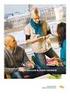 Harjoittelu omassa opetustyössä ammatillisen koulutuksen parissa Ohjeet opiskelijalle Opiskelija harjoittelee omassa opetustyössään ammatillisessa koulutuksessa. Opetusharjoittelussa keskeisenä tavoitteena
Harjoittelu omassa opetustyössä ammatillisen koulutuksen parissa Ohjeet opiskelijalle Opiskelija harjoittelee omassa opetustyössään ammatillisessa koulutuksessa. Opetusharjoittelussa keskeisenä tavoitteena
opiskelijan ohje - kirjautuminen
 opiskelijan ohje - kirjautuminen estudio on Edupolin kehittämä e-oppimisympäristö koulutusryhmän verkkoalustana perinteisen luokkaopetuksen tukena tai etäopiskelussa ja -opetuksessa kotoa tai työpaikalta.
opiskelijan ohje - kirjautuminen estudio on Edupolin kehittämä e-oppimisympäristö koulutusryhmän verkkoalustana perinteisen luokkaopetuksen tukena tai etäopiskelussa ja -opetuksessa kotoa tai työpaikalta.
Verkko-opetus osaksi opetusta
 Verkko-opetus osaksi opetusta Adobe Connect Pro (ACP) Lehtori Pasi Laine Soveltaminen käytännössä Verkko-opetuksen aste voi vaihdella suurestikin (parista tunnista kokonaiseen verkkototeutukseen) Jokaiselle
Verkko-opetus osaksi opetusta Adobe Connect Pro (ACP) Lehtori Pasi Laine Soveltaminen käytännössä Verkko-opetuksen aste voi vaihdella suurestikin (parista tunnista kokonaiseen verkkototeutukseen) Jokaiselle
Tikon Ostolaskujenkäsittely/Web-myyntilaskutus versio 6.4.0
 Toukokuu 2014 1 (11) Tikon Ostolaskujenkäsittely/Web-myyntilaskutus versio 6.4.0 Päivitysohje Toukokuu 2014 2 (11) Sisällysluettelo 1. Tehtävät ennen versiopäivitystä... 3 1.1. Ohjelmistomuutosten luku...
Toukokuu 2014 1 (11) Tikon Ostolaskujenkäsittely/Web-myyntilaskutus versio 6.4.0 Päivitysohje Toukokuu 2014 2 (11) Sisällysluettelo 1. Tehtävät ennen versiopäivitystä... 3 1.1. Ohjelmistomuutosten luku...
